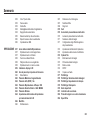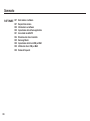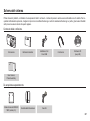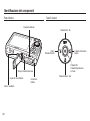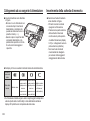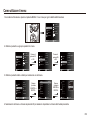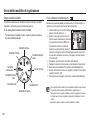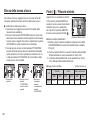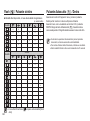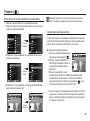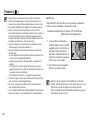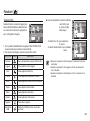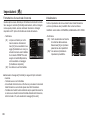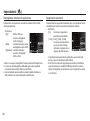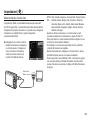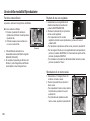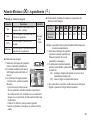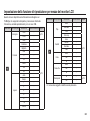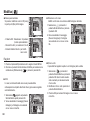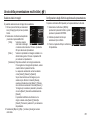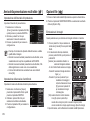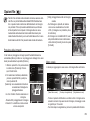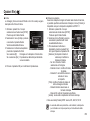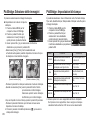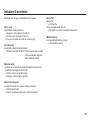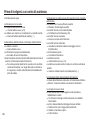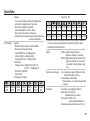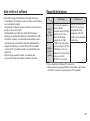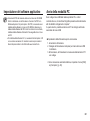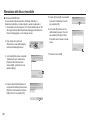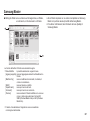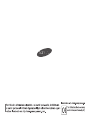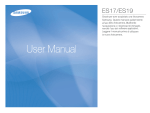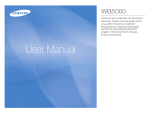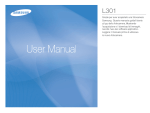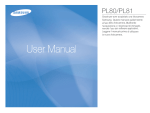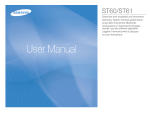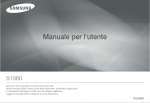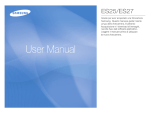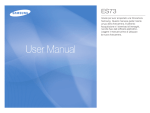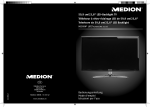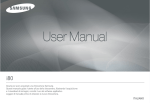Download Samsung PL50 User Manual
Transcript
PL50 User Manual Istruzioni Imparare a conoscere la fotocamera Utilizzare la fotocamera nell’ordine indicato di seguito. Impostazione del software applicativo Per utilizzare questa fotocamera con il PC, installare prima il software applicativo.Dopo averlo fatto, si possono spostare al PC le immagini archiviate nell’apparecchio e modificarle con un programma di editing. (p.89) Scattare una foto Scattare una foto. (p.20) Inserire il cavo USB Controllare l’alimentazione della fotocamera Controllare il [Disco rimovibile] Inserire il cavo USB in dotazione nella porta USB del PC e nel connettore USB della fotocamera. (p.91) Controllare l’alimentazione della fotocamera. Se l’apparecchio è spento, premere il pulsante della fotocamera per accenderlo. Aprire Windows EXPLORER e cercare il [Disco rimovibile]. (p.92) Grazie per aver acquistato una fotocamera digitale Samsung. Prima di utilizzare la fotocamera, leggere integralmente il manuale d’uso. Quando si richiede l’assistenza post-vendita, portare al centro di assistenza la fotocamera e l’eventuale articolo che causa il malfunzionamento (batteria, scheda di memoria ecc.). Verificare che la fotocamera funzioni correttamente prima di utilizzarla (ad esempio prima di un viaggio o di un avvenimento importante) per evitare inconvenienti. Samsung declina ogni responsabilità per eventuali perdite o danni derivanti dal funzionamento difettoso della fotocamera. Conservare il presente manuale in un posto sicuro. Se si utilizza un lettore di schede per copiare le immagini nella scheda di memoria, le immagini potrebbero risultare danneggiate. Durante il trasferimento al PC delle immagini scattate con la fotocamera, assicurarsi di utilizzare il cavo USB in dotazione per collegare la fotocamera al PC. La casa produttrice declina ogni responsabilità per perdite o danni alle immagini presenti nella scheda di memoria causati dall’uso di un lettore di schede. Contenuti e illustrazioni presenti nel manuale sono soggetti a modifica senza preavviso in caso di aggiornamento delle funzioni della fotocamera. ÄMicrosoft Windows e il logo di Windows sono marchi registrati di Microsoft Corporation negli Stati Uniti e/o negli altri paesi. ÄAdobe e Reader sono marchi o marchi registrati negli Stati Uniti e/o in altri paesi. ÄTutti i marchi e i nomi dei prodotti che compaiono in questo manuale sono marchi registrati delle loro rispettive compagnie. 001 Pericolo Avvertenza La scritta PERICOLO indica una situazione di rischio imminente che, se non evitata, può provocare il decesso o gravi lesioni. Non cercare in alcun modo di alterare la fotocamera. La mancata La scritta AVVERTENZA indica una situazione potenzialmente pericolosa che, se non evitata, può provocare la morte o gravi lesioni. Non usare il flash in prossimità di persone o animali. Il posizionamento osservanza di questa norma può provocare incendi, lesioni, scosse elettriche o gravi danni all’utente o alla fotocamera. Le ispezioni interne, la manutenzione e le riparazioni devono essere eseguite dal rivenditore o da un centro di assistenza fotocamere Samsung. Non utilizzare il prodotto in prossimità di gas infiammabili o esplosivi, in quanto ciò potrebbe aumentare il rischio di esplosioni. Se liquidi od oggetti estranei dovessero penetrare nella fotocamera, non usare l’apparecchio. Spegnere la fotocamera, quindi scollegare la sorgente di alimentazione. Rivolgersi al rivenditore o a un centro di assistenza fotocamere Samsung. Non continuare a usare l’apparecchio per evitare di provocare incendi o scosse elettriche. Non inserire o far cadere oggetti estranei metallici o infiammabili nella fotocamera attraverso punti di accesso quali la fessura della scheda di memoria e lo scomparto batterie. In questo modo si possono provocare incendi o scosse elettriche. Non azionare la fotocamera con le mani bagnate. Ciò comporta il rischio di scosse elettriche. del flash troppo vicino agli occhi del soggetto può provocare danni alla vista. Per ragioni di sicurezza, tenere il prodotto e i relativi accessori lontano dalla portata di bambini per prevenire incidenti quali: - ingestione delle batterie o di accessori di piccole dimensioni. In caso di incidenti, consultare immediatamente un medico. - Le parti in movimento della fotocamera possono provocare lesioni. Batteria e fotocamera possono surriscaldarsi in caso di utilizzo prolungato, provocando funzionamenti difettosi dell’apparecchio. Se ciò dovesse avvenire, disattivare la fotocamera e farla raffreddare per alcuni minuti. Non lasciare la fotocamera in luoghi soggetti a temperature molto elevate quali l’interno di veicoli chiusi, non esporla alla luce diretta del sole e non lasciarla in altri luoghi con temperature estreme. L’esposizione a temperature estreme può danneggiare i componenti interni della fotocamera e provocare incendi. Durante l’uso, non coprire la fotocamera o il caricabatterie. L’eventuale surriscaldamento può deformare il corpo della fotocamera o provocare incendi. Utilizzare sempre la fotocamera e i relativi accessori in zone ben ventilate. 002 Attenzione La scritta ATTENZIONE indica una situazione potenzialmente pericolosa che, se non evitata, può provocare lesioni di lieve o media entità. Perdite, surriscaldamento o batteria danneggiata possono provocare incendi o lesioni. - Utilizzare batterie con specifiche adatte alla fotocamera. - Non provocare cortocircuiti, né riscaldare o gettare le batterie nel fuoco. - Non inserire le batterie con le polarità invertite. Togliere le batterie se la fotocamera non viene utilizzata per lunghi periodi. La fuoriuscita di elettrolito corrosivo dalle batterie può danneggiare i componenti della fotocamera in modo irreparabile. Non mettere in funzione il flash quando questo è a contatto con le mani o altri oggetti. Non toccare il flash dopo averlo utilizzato ininterrottamente: potrebbe provocare ustioni. Se si utilizza il caricabatterie, non spostare la fotocamera quando è accesa. Dopo l’uso, spegnere sempre la fotocamera prima di staccare il cavo dalla presa a muro. Prima di spostare la fotocamera, controllare che eventuali cavi di collegamento con altri dispositivi siano disinseriti. In caso contrario si possono danneggiare i cavi e provocare incendi o scossa elettrica. Prestare attenzione a non toccare l’obiettivo per evitare di scattare foto poco nitide e di provocare funzionamenti difettosi della fotocamera. Durante le riprese, evitare di ostruire l’obiettivo o il flash. Se la fotocamera viene utilizzata a basse temperature potrebbero verificarsi i casi riportati di seguito. Queste anomalie non sono imputabili ad un cattivo funzionamento della fotocamera e, in genere, scompaiono quando l’apparecchio viene riportato a temperature normali. - Il display impiega un tempo maggiore ad accendersi e i colori non corrispondono a quelli reali. - Quando si modifica l’inquadratura, il display potrebbe evidenziare un effetto “afterimage” (immagine fantasma). Se lasciate vicino alla fotocamera, le carte di credito potrebbero smagnetizzarsi. Evitare di lasciare carte magnetiche vicino alla telecamera. Collegare il connettore a 20 pin alla porta USB del PC può creare malfunzionamenti al computer. Non collegare mai il connettore a 20 pin alla porta USB del computer. Sommario PRONTO 007 Schema del sistema 007 007 008 008 009 010 010 011 011 011 012 014 015 017 Contenuto della confezione Da acquistare separatamente Identificazione dei componenti Fronte e parte superiore Indietro Parte inferiore Tasto 5 funzioni Spia dell’autoscatto Spia di stato della fotocamera Icone delle modalità Collegamento ad una sorgente di alimentazione Inserimento della scheda di memoria Istruzioni per l’uso della scheda di memoria Primo utilizzo della fotocamera digitale REGISTRAZIONE 018 Indicatore display LCD 019 020 020 020 021 021 022 023 023 Come utilizzare il menu Avvio della modalità di registrazione Selezione delle modalità Come utilizzare la modalità Auto Come utilizzare la modalità Programmazione Come utilizzare la modalità DIS Uso della guida alle funzioni di ripresa Come utilizzare la modalità Qualità Pelle Come utilizzare la modalità Scena 003 Sommario 025 025 025 026 027 028 028 028 028 030 030 032 032 034 036 036 036 037 037 038 039 039 041 041 042 004 Come utilizzare la modalità Filmato Registrazione del filmato senza suoni Pausa durante la registrazione di un filmato (Registrazione successiva) Uso della modalità Smart Auto Elementi a cui prestare attenzione quando si scattano foto Uso dei pulsanti per regolare la fotocamera Pulsante ACCENSIONE Pulsante OTTURATORE Pulsante di ZOOM Pulsante Info (DISP) / Su Pulsante Macro/ Giù Blocco della messa a fuoco Flash / Pulsante sinistro Pulsante Autoscatto / Destra Pulsante MENU Pulsante OK Funzioni Come attivare le funzioni utilizzando il pulsante Menu Compensazione dell’esposizione Bilanciamento del bianco ISO Rilev. volto Tono volto Ritocco volto Dimensione immagini 042 043 043 044 044 045 046 047 047 048 Qualità / Velocità fotogrammi ACB Misurazione Modalità Drive Tipo di autofocus Selettore Stile Reg imm Memo vocale Registrazione voce Registrazione del filmato senza la voce IMPOSTAZIONE 049 Menu Suono 049 049 049 049 049 050 050 050 050 050 050 051 051 051 051 052 052 052 Suono Volume Suono di avvio Suono otturatore Suono Beep Suono AF Autoscatto Menu Impostazione Schermo Language Descrizione funzioni Immagine di avvio Lum. display Anteprima Spegni display Impostazioni Formattazione di una scheda di memoria Inizializzazione Sommario 053 053 053 054 054 055 056 056 Ora / Tipo di data Fasce orarie Nome file Stampigliatura della data di registrazione Spegnimento automatico Selezione del tipo di uscita video Spia di messa a fuoco automatica Impostazione USB RIPRODUZIONE 057 Avvio della modalità Riproduzione 057 057 058 058 058 059 060 060 060 062 062 063 063 064 066 066 Riproduzione di un’immagine fissa Riproduzione di un filmato Funzione cattura filmato Playback di una voce registrata Riproduzione di un memo vocale Indicatore display LCD Uso dei pulsanti per impostare la fotocamera Smart album Pulsante Miniatura / Ingrandimento Pulsante Info (DISP) / Su Pulsante Riproduzione & Pausa / OK Pulsante Sinistra /Destra / GIÙ / MENU Pulsante Elimina Impostazione della funzione di riproduzione per mezzo del monitor LCD Modifica Ridimensiona 067 067 068 070 070 070 071 071 072 072 072 072 073 073 074 076 077 078 078 079 079 081 082 084 Rotazione di un’immagine Selettore Stile Reg imm Vedi Avvio della presentazione multi-slide Avviare la presentazione multi-slide Selezione delle immagini Configurazione degli effetti da applicare alla presentazione Impostazione dell’intervallo di riproduzione Impostazione della musica di sottofondo Opzioni file Eliminazione di immagini Protezione delle immagini Memo vocale DPOF Copia su scheda PictBridge PictBridge: Selezione delle immagini PictBridge: Impostazioni di stampa PictBridge: Reimposta Note importanti Indicatore di avvertenze Prima di rivolgersi a un centro di assistenza Specifiche 005 Sommario SOFTWARE 087 Note relative al software 087 088 089 091 094 095 098 098 099 006 Requisiti del sistema Informazioni sul software Impostazione del software applicativo Avvio della modalità PC Rimozione del disco rimovibile Samsung Master Impostazione del driver USB per MAC Utilizzo del driver USB per MAC Domande frequenti Schema del sistema Prima di usare il prodotto, controllare che sia presente tutto il contenuto. I contenuti possono variare a seconda delle zone di vendita. Per acquistare l’attrezzatura opzionale, rivolgersi al più vicino rivenditore Samsung o centro di assistenza Samsung. Le parti e gli accessori illustrati sotto possono essere diversi da quanto appare. Contenuto della confezione Fotocamera Batteria ricaricabile Adattatore CA / Cavo USB Cordoncino Software CD (see p.88) User manual, Product warranty Da acquistare separatamente Scheda di memoria SD/SDHC/ MMC (vedere p.16) Custodia della fotocamera Cavo AV 007 Identificazione dei componenti Fronte e parte superiore Pulsante otturatore Altoparlante Sensore AF / Spia autoscatto Pulsante POWER Microfono Flash Obiettivo/Copriobiettivo 008 Identificazione dei componenti Indietro Pulsante di zoom Tele(T) / Zoom digitale Pulsante di zoom Wide(W) / Miniature Monitor LCD Spia di stato della fotocamera Occhiello della cinghia Pulsante MENU Tasto 5 funzioni Pulsante modalità riproduzione Pulsante Fn / Elimina Terminale USB / AV / DC Ghiera Selezione Modalità 009 Identificazione dei componenti Parte inferiore Tasto 5 funzioni Scomparto batteria Pulsante Info / Su Flash / Pulsante Sinistro Slot per scheda di memoria Coperchio vano batterie Attacco cavalletto 010 Contenitore batterie Pulsante Autoscatto / Destra Pulsante OK Pulsante Riproduzione e Pausa Pulsante Macro / Giù Identificazione dei componenti Spia dell’autoscatto Icona Icone delle modalità Stato Descrizione - Per i primi 8 secondi, la spia lampeggia ad intervalli di 1 secondo. Lampeg- Negli ultimi 2 secondi, la spia lampeggia rapidamente a intervalli giante di 0,25 secondi. Lampeg- La spia lampeggia rapidamente per 2 secondi a intervalli giante di 0,25 secondi. Lampeg- Una foto verrà scattata dopo circa 10 secondi, mentre la secgiante onda foto verrà scattata 2 secondi dopo. Lampeg- Dopo aver premuto sul pulsante di scatto, l’immagine giante viene catturata in base al movimento del soggetto. Consultare la pagia 20 per maggiori informazioni sull’impostazione della modalità. MODO Auto Programm. DIS Guida Riprese Qualità pelle Scena Video Smart Auto ICONA MODO ICONA Spia di stato della fotocamera Stato Accensione Dopo aver scattato una foto Quando il flash è in caricamento Quando il cavo USB è inserito in un PC Trasmissione dati tramite PC Quando il cavo USB è inserito in una stampante Quando la stampante sta eseguendo la stampa Quando entra in funzione l’autofocus Descrizione Quando la fotocamera è pronta per scattare una foto, la spia si accende e si spegne La spia lampeggia durante il salvataggio dei dati immagine e si spegne quando la fotocamera è pronta per scattare una foto SCENA MODO Guida incorniciatura Notte Ritratto Bambini Paesaggio Primo piano Testo Tramonto Alba Controluce Fuochi Art. Spiagg.&neve ICONA La spia lampeggia MODO La spia si accende (Il monitor LCD si spegne dopo l’inizializzazione dell’apparecchio) ICONA La spia lampeggia (il monitor LCD si spegne) La spia è spenta La spia è spenta La spia si accende (La fotocamera mette a fuoco il soggetto) La spia lampeggia (La fotocamera non mette a fuoco il soggetto) MODO ICONA 011 Collegamento ad una sorgente di alimentazione È necessario utilizzare la batteria ricaricabile SLB-10A fornita insieme all ’apparecchio. Non dimenticare di ricaricare la batteria prima di usare la fotocamera. Specifiche della batteria ricaricabile SLB-10A Modello SLB-10A Tipo Lithium lon Capacità 1050mAh Voltaggio 3.7V Tempo di ricarica Circa 180 min Numero di immagini e durata della batteria: con batteria SLB-10A Vita batteria/ Numero di immagini Condizioni Immagine fissa Circa 150 min./ Circa 300 scatti Uso della batteria completamente ricaricata Modalità Auto, Dimensione immagini 10 MB Qualità immagini Fine, Intervallo fra uno scatto e l’altro: 30 sec. La modifica della posizione dello zoom fra la modalità Wide (grandangolo) e Tele (teleobiettivo) è valida dopo ogni scatto. Uso del flash ogni due scatti. Utilizzare la fotocamera per 5 minuti quindi spegnerla per 1 minuto. Filmato Circa 120 min. Uso della batteria completamente ricaricata Dimensione immagini 640X480 Velocità fotogrammi: 30 fps Ä Le cifre riportate si riferiscono a misurazioni effettuate secondo gli standard Samsung e e possono variare a seconda delle condizioni di ripresa e delle impostazioni della fotocamera. 012 Informazioni importanti relative all’uso della batteria Quando non si utilizza la fotocamera, spegnere l’apparecchio. Togliere la batteria se la fotocamera non viene utilizzata per lunghi periodi. Le batterie possono scaricarsi con il tempo e tendono a perdere liquido se lasciate all’interno della fotocamera. Le basse temperature (inferiori agli 0°C) possono alterare le prestazioni della batteria, che potrebbe durare di meno. In genere, a temperature normali le batterie ritornano alla condizione standard. Se si usa la fotocamera a lungo, il corpo dell’apparecchio potrebbe riscaldarsi. Si tratta di un fenomeno assolutamente normale. L'adattatore CA collegato con il cavo USB può essere utilizzato come cavo CA rendendo possibile caricare la batteria ricaricabile con il cavo CA. - Uso di un cavo di alimentazione CA: Collegare l’alimentatore al cavo USB. per utilizzarlo come cavo di alimentazione. - Uso di un cavo USB: Rimuovere l’adattatore CA. Si possono scaricare nel PC le immagini archiviate (p.91) o alimentare la fotocamera mediante il cavo USB. Collegamento ad una sorgente di alimentazione Informazioni importanti relative all’uso del cavo USB. Utilizzare un cavo USB con le specifiche corrette. Se la fotocamera è collegata al PC tramite un hub USB: collegare la fotocamera direttamente al PC. Se la fotocamera è collegata al PC assieme ad altri dispositivi, rimuovere questi ultimi. L’apparecchio non può essere riconosciuto se si usa la porta USB frontale del computer. In questo caso, si usi la porta USB sul lato posteriore del computer. Se la porta USB del PC non è compatibile con gli standard di alimentazione (5V, 500mA), la fotocamera potrebbe non essere ricaricata correttamente. Prima di collegare l’adattatore CA o inserire qualsiasi cavo, controllare le istruzioni ed evitare di forzare l’inserimento: Si potrebbe provocare la rottura del cavo o della fotocamera. Se il LED di ricarica dell’adattatore non si accende né lampeggia dopo aver inserito la batteria, verificare che questa sia stata inserita correttamente. In caso di ricarica con la fotocamera accesa, non è possibile caricare completamente la batteria. Spegnere la fotocamera durante le operazioni di ricarica. LED di caricamento LED di caricamento In carica Come ricaricare la batteria Il LED rosso è acceso Il caricamento è terminato Il LED verde è acceso Errore di caricamento Il LED rosso è spento o lampeggia Azzeramento della carica (Tramite l’adattatore CA) Il LED arancione è acceso Quando si inserisce la batteria completamente scarica per ricaricarla, non accendere contemporaneamente la fotocamera. La carica della batteria è infatti insufficiente a compiere questa operazione. Ricaricare la batteria per più di 10 minuti prima di usare nuovamente la fotocamera. Non usare frequentemente il flash e non filmare dopo aver ricaricato solo per breve tempo una batteria completamente scarica. Anche se il caricabatterie è inserito, la fotocamera potrebbe spegnersi perché la batteria ricaricabile è di nuovo scarica. 013 Collegamento ad una sorgente di alimentazione Inserimento della scheda di memoria Inserire la batteria come illustrato in figura - Nel caso in cui la fotocamera non si accenda dopo l’inserimento della batteria, controllare che questa sia stata inserita con la polarità corretta (+ / -). - Quando si apre il coperchio dello scomparto della batteria, non premere tale coperchio con forza. Si evita così di danneggiare il coperchio. Inserire la scheda di memoria come illustrato in figura. - Prima di inserire la scheda spegnere la fotocamera. - Posizionare la parte anteriore della scheda di memoria rivolta verso la parte posteriore della fotocamera (display LCD) e i collegamenti verso la parte anteriore (obiettivo). - Non inserire la scheda di memoria dal lato sbagliato per evitare di danneggiare l’ alloggiamento della scheda. Sul display LCD sono visualizzati 4 indicatori relativi allo stato della batteria. Indicatore di presenza della batteria Stato della batteria Capacità batteria quasi esaurita (predisporre la Batteria carica ricarica o preparare una nuova batteria) Capacità batteria quasi esaurita Batteria scarica. (predisporre la (Ricaricare o ricarica o utilizzare un’ preparare una altra batteria) nuova batteria) Ä Se fotocamera e batteria vengono usate in luoghi soggetti a temperature estreme (molto caldi o molto freddi), lo stato della batteria visibile sul display LCD potrebbe non corrispondere allo stato reale. 014 Istruzioni per l’uso della scheda di memoria Assicurarsi di formattare la scheda di memoria (p.52) se si utilizza per la prima volta una scheda appena acquistata, se essa contiene dati che la fotocamera non è in grado di riconoscere oppure immagini scattate con un’altra fotocamera. Durante l’inserimento o la rimozione della scheda di memoria, spegnere la fotocamera. L’uso prolungato provoca una riduzione delle prestazioni della scheda di memoria. Se ciò dovesse verificarsi, sarà necessario acquistare una nuova scheda. La normale usura della scheda di memoria non è inclusa nella garanzia Samsung. La scheda di memoria è un dispositivo elettronico di precisione. Non piegare né far cadere la scheda e non sottoporla a urti violenti. Non conservare la scheda di memoria in ambienti con forti campi elettromagnetici, ad esempio in prossimità di altoparlanti o di riceventi televisive. Non utilizzare o conservare la scheda in ambienti con temperature estreme. La scheda di memoria non deve sporcarsi né entrare a contatto con liquidi. Se ciò dovesse avvenire, pulirla con un panno morbido. Tenere la scheda di memoria nell’apposita custodia quando non la si utilizza. Durante e dopo un periodo di uso prolungato, la scheda di memoria diventa calda. Si tratta di un fenomeno assolutamente normale. Non usare una scheda di memoria utilizzata da un’altra fotocamera digitale. Per usare la scheda di memoria in questo apparecchio, bisogna formattarla con questa fotocamera. Non utilizzare schede di memoria formattate da altre fotocamere o lettori. Nei seguenti casi, i dati registrati sulla scheda di memoria potrebbero venir danneggiati: - quando la scheda viene usata in modo non corretto. - Se si spegne l’apparecchio o si rimuove la scheda di memoria durante la registrazione, la cancellazione (formattazione) o la lettura. Samsung non sarà responsabile per la perdita di dati. Si consiglia di effettuare il back-up dei dati importanti su altri supporti come floppy disk, dischi rigidi, CD ecc. Se la memoria è insufficiente:apparirà il messaggio [Memoria piena] e la fotocamera non funzionerà. Per ottimizzare la quantità di memoria nella fotocamera, sostituire la scheda di memoria oppure cancellare le immagini superflue archiviate. Per evitare di danneggiare i dati archiviati, non togliere la scheda di memoria quando la spia dello stato della fotocamera lampeggia. 015 Istruzioni per l’uso della scheda di memoria La fotocamera può utilizzare le schede di memoria SD/SDHC ed MMC (Multi Media Card). Connettori della scheda Con schede di memoria SD da 1GB, le capacità di salvataggio saranno le seguenti: Questi valori sono approssimativi in quanto le capacità delle immagini subiscono l’influenza di variabili quali il soggetto e il tipo di scheda di memoria. Dimensione immagine registrata Interruttore per la protezione dalla scrittura Etichetta Foto [Scheda di memoria SD (Secure Digital)] Prima di scattare una foto, far scorrere l’interruttore nella parte superiore della scheda di memoria SD/SDHC. 016 Fine 30 fps 15 fps circa 182 circa 333 circa 471 - - circa 199 circa 361 circa 510 - - circa 251 circa 440 circa 611 - - circa 251 circa 444 circa 617 - - circa 333 circa 576 circa 791 - - circa 493 circa 812 circa 1064 - - - - Normale circa 1234 circa 1668 circa 1870 La scheda di memoria SD/SDHC è provvista di un interruttore per la protezione dalla scrittura che impedisce l’eliminazione o la formattazione dei file d’immagine. Per proteggere i dati, far scorrere l’interruttore nella parte inferiore della scheda di memoria SD/SDHC. Per disattivare la protezione dei dati, far scorrere l’interruttore nella parte superiore della card di memoria SD/SDHC. S. fine Filmato - - - circa 7'06" circa 13'55" - - - circa 26'25" circa 49'24" I pulsanti di zoom sono disattivati durante la registrazione di un filmato. I tempi di registrazione possono subire modifiche dal funzionamento dello zoom. Potete registrare video di dimensione fino a 4 GB o di 2 ore ciascuno. Primo utilizzo della fotocamera digitale Ricaricare completamente la batteria prima di utilizzare la fotocamera per la prima volta. Quando si accende la fotocamera per la prima volta, nel monitor LCD comparirà un menu per l’impostazione di data ora e lingua. Il menu scomparirà una volta impostati data, ora e lingua. Impostare data, ora e lingua prima di utilizzare la fotocamera. Language :English Date & Time :09/01/01 yyyy mm dd 2009 / 01 / 01 Exit 13:00 yyyy/mm/dd Back Pulsante Sinistra/Destra : Consente di selezionare il formato ora/anno/mese/giorno/ora/minuto/ data. Pulsante Su/Giù : serve per modificare il valore di ciascuna voce. Impostazione della lingua 1. Selezionare il menu [Language] premendo il pulsante SU/GIÙ quindi premere il pulsante Destra. 2. Per selezionare il menu secondario desiderato, premere i pulsanti SU/GIÙ quindi premere il pulsante OK. Impostazione della data, dell’ora e del tipo di data 1. Selezionare il menu [Date&Time] premendo il pulsante SU/GIÙ, quindi premere il pulsante Destra. 2. Per selezionare la posizione desiderata, premere i pulsanti Su/ Giù/Sinistra/ Destra quindi premere il pulsante OK. Language Date & Time :English English :08/12/01 䚐ạ㛨 Ä Per ulteriori informazioni sull’Ora Mondiale, consultare pag. 53. Français Deutsch Español Italiano Back Set 017 Indicatore display LCD Il display LCD visualizza informazioni relative alle funzioni di ripresa e alle selezioni dei menu. No. 5 Descrizione Icona scheda di memoria /Icona memoria interna No. Descrizione 1 Modalità registrazione 2 3 4 Barra di zoom ottico/digitale /Tasso di zoom digitale Memo voce Numero di scatti disponibili Tempo residuo 018 Icona p.20 00001 00:00:00 - 6 Batteria p.14 Flash p.32 8 Autoscatto p.34 9 Macro p.30 10 Selettore Stile p.45 11 Rilev. volto · Autoscatto · Ril. occhi chiusi · Ril. sorriso p.39 12 Tono volto 15 Avvertenza vibrazione fotocamera Pagina Pagina 7 volto / Reg imm 13 Ritocco / Senza suono 14 Data / Ora [Immagine & stato completo] Icona p.41 2009/01/01 01:00 PM p.41/ 46/48 p.53 p.27 16 Riquadro di messa a fuoco automatica 17 Modalità Drive p.44 18 Misurazione / Posa lunga Qualità delle immagini / Velocità fotogrammi p.43/ 24 p.28 19 p.44 p.42 p.47 20 Dimensione immagini p.42 p.16 21 ISO p.39 p.16 22 Bilanciamento del bianco p.38 23 Compensazione dell’esposizione p.37 Come utilizzare il menu 1. Accendere la fotocamera e premere il pulsante MENU. Vi è un menu per ogni modalità della fotocamera. Rilev. Volto Funzioni Dimensione foto Qualità Suono Schermo Impostazioni Esci Zona maf Selettore Stile Voce Cambia 2. Utilizzare i pulsanti su e giù per spostarsi tra i menu. Rilev. Volto Dimensione foto Funzioni Qualità Suono Zona maf Schermo Premere il pulsante SÙ o GIÙ. Impostazioni Voce Esci Suono Schermo Selettore Stile Impostazioni Volume Funzioni Esci Cambia Suono av Suono ot. Bip Premere il pulsante SÙ o GIÙ. Language Funzioni Suono Schermo Suono af Impostazioni Autoscatto Cambia Esci Descrizione funzioni Imm. iniz. Lum. display Vis. rap. Risparmia energia Cambia 3. Utilizzare i pulsanti sinistra o destra per selezionare un sottomenu. Volume Funzioni Suono Schermo Impostazioni Esci Suono av Suono ot. Bip Suono af Autoscatto Cambia Premere il pulsante SINISTRA o DESTRA. Volume :Medio Suono av :No Suono ot. :1 Bip :1 Suono af :Sì Autoscatto :Sì Esci Indietro Premere il pulsante SINISTRA o DESTRA. Volume No :Medio Suono av :No Basso Suono ot. Medio :1 Alto :1 Bip Suono af :Sì Autoscatto Indietro :Sì Imposta 4. Selezionare il sottomenu e cliccare sul pulsante OK per salvare le impostazioni e tornare alla finestra precedente. 019 Avvio della modalità di registrazione Selezione delle modalità Come utilizzare la modalità Auto ( E’ possibile selezionare le modalità di ripresa usando la modalità digitazione sulla parte superiore della fotocamera. Selezionare questa modalità per scattare foto in modo semplice e rapido con un intervento minimo da parte dell’utente. Uso della ghiera di selezione delle modalità: Per selezionare la modalità di scatto, ruotare le ghiera di selezione fino alla modalità desiderata. Modalità Scena Modalità Filmato Modalità Qualità pelle Modalità selezionata Guida Riprese Modalità Smart Auto Modalità Auto Modalità DIS Modalità Program 020 ) 1. Inserire le batterie (p.14). Inserire le batterie tenendo conto della polarità (+ / -). 2. Inserire la scheda di memoria (p.14). Poiché questa fotocamera è provvista di una memoria interna di 9MB, non è necessario inserire la scheda di memoria. In assenza della scheda di memoria, l’immagine verrà archiviata nella memoria interna. Se è presente la scheda di memoria, un’immagine verrà archiviata in tale scheda. 3. Chiudere il coperchio dello scomparto della batteria. 4. Premere il pulsante di accensione per accendere la fotocamera. 5. Selezionare la modalità AUTO usando la modalità digitazione. 6. Puntare la fotocamera verso un soggetto e comporre l’immagine usando il monitor LCD. 7. Per acquisire un’immagine, premere il pulsante dell’otturatore. Se il riquadro della messa a fuoco automatica diventa rosso quando si preme a metà il pulsante dell’otturatore, significa che la fotocamera non è in grado di mettere a fuoco il soggetto. In tal caso, la fotocamera non sarà in grado di riprendere l’immagine in modo chiaro. Durante le riprese, evitare di ostruire l’obiettivo o il flash. Avvio della modalità di registrazione Come utilizzare la modalità Programmazione ( ) Selezionare la modalità automatica per configurare la fotocamera con impostazioni ottimali. È comunque possibile configurare manualmente tutte le funzioni tranne il valore di apertura e la velocità dell’otturatore. 1. Selezionare la modalità Program ruotando la ghiera di selezione. (p.20) 2. Premere il pulsante Menu per configurare le funzioni avanzate. Come utilizzare la modalità DIS ( ) Modalità DIS (Stabilizzazione digitale delle immagini = Digital Image Stabilization ) Questa modalità consente di ridurre al minimo le vibrazioni della fotocamera e di ottenere la corretta esposizione anche in condizioni di poca luce. 1. Selezionare la modalità DIS ruotando la ghiera di selezione della modalità. (p.20) 2. Puntare la fotocamera verso il soggetto e comporre l’inquadratura utilizzando il display LCD. 3. Premere il pulsante Otturatore per acquisire l’immagine. Cose da tener presente quando si usa la modalità DIS 1. Nella modalità DIS, lo zoom digitale non funzionerà. 2. Se l’illuminazione è più chiara dell’illuminazione fluorescente, la modalità DIS non sarà attiva. 3. Se l’illuminazione è più scura di quella fluorescente, viene visualizzato l ’indicatore delle vibrazioni della fotocamera ( Ã ). Per risultati ancora migliori scattare foto solo quando l’indicatore delle vibrazioni ( Ã ) non è visualizzato. 4. Se il soggetto si muove, l’immagine finale potrebbe risultare sfocata. 5. Dato che il flash di sicurezza (DIS) utilizza il processore digitale della fotocamera, l’elaborazione e l’archiviazione delle immagini può richiedere un tempo superiore. 021 Avvio della modalità di registrazione Uso della guida alle funzioni di ripresa ( La guida mette a disposizione dell’utente: ) una funzione da utilizzare in caso di messa a fuoco difficoltosa una funzione da utilizzare in caso di condizioni di ripresa non stabili una funzione da utilizzare quando il filmato viene girato in condizioni Questa modalità consente di scattare foto in maniera corretta e fornisce soluzioni ad eventuali problemi che l’utente dovessero incontrare. di luce insufficiente una funzione da utilizzare per regolare la luminosità una funzione da utilizzare per regolare il colore Guida Riprese Guida Riprese Guida Riprese Funzioni da usare se l’immagine non è a fuoco Funzioni per evitare le sfocature Funzioni da usare in presenza di poca luce Funzioni per regolare la luminosità Funzioni per regolare il colore Guida Riprese Funzioni da usare se l’immagine non è a fuoco Pressione del pulsante Sinistra/Destra Premere il pulsante OK Cambia Ver. messa a fuoco: puls. di scatto a 1/2 Con soggetti a più di 80cm Con soggetti a meno di 80cm Mette a fuoco i volti Indietro Pressione del pulsante Sinistra/Destra Premere il pulsante OK 1/2 Per verificare la messa a fuoco premere il pulsante di scatto a metà - Verde: OK - Rosso: Non a fuoco Indietro Cambia Esercitazione Premendo il pulsante Su Pressione del pulsante Su/Giù Guida Riprese Premere il pulsante dell’otturatore Elenco guida L’esercizio inizia premendo lo scatto. Premere il pulsante OK Elenco guida [una funzione da utilizzare in caso di messa a fuoco difficoltosa] 022 2/2 Quando la messa a fuoco è OK premere e scattare. Se l’immagine non è a fuoco premere il pulsante di scatto a metà. Indietro Esercitazione Avvio della modalità di registrazione Come utilizzare la modalità Qualità Pelle ( ) Questa modalità serve a correggere le imperfezioni del volto durante lo scatto. Ä Per cambiare la modalità Scena, premere il pulsante MENU quindi selezionare la scena. Guida incorniciatura Scena Funzioni Ritratto Suono Bambini Schermo 1. Selezionare la modalità Qualità Pelle ruotando la ghiera di selezione della modalità. (p.20) 2. Premere il pulsante Su/Giù nel menu [Funzioni] per selezionare l'opzione [Tono volto] oppure [Ritocco volto]. 3. Premere il pulsante Sinistra/Destra per selezionare il livello desiderato dell'opzione [Tono volto] oppure [Ritocco volto] e confermare premendo OK. 4. Per acquisire l'immagine, premere il pulsante di scatto. Come utilizzare la modalità Scena ( Impostazioni Esci Paesaggio Primo Piano Testo Cambia Di seguito sono elencate le modalità di scena. [Guida incorniciatura] ( ) Utilizzare il menu per configurare facilmente le impostazioni ottimali per una varietà di situazioni di ripresa. 1. Selezionare la modalità Scena ruotando la ghiera di selezione. (p.20) 2. Selezionare la modalità desiderata premendo il tasto Sinistra/ Destra. 3. Puntare la fotocamera verso un soggetto e comporre l’immagine usando il monitor LCD. 4. Per acquisire un’immagine, premere il pulsante dell’otturatore. Notte Guida incorniciatura Da usare per scattare foto di notte (utilizzare un cavalletto). ) : Utilizzare questa modalità quando si desidera che qualcun altro scatti una foto per voi dall’ angolatura scelta. ) : utilizzare questa modalità per la ripresa di immagini fisse notturne o in condizioni di scarsa illuminazione. ) : per fotografare una persona. [Notte] ( [Ritratto] ( [Bambini] ( ) : per scattare una foto di oggetti in movimento veloce, per esempio bambini. [Paesaggio] ( ) : per riprendere un panorama. [Primo piano] ( [Testo] ( ) : per scattare foto in primo piano di oggetti di piccole dimensioni come piante e insetti. ) : utilizzare questa modalità per scattare la foto di un documento. [Tramonto] ( ) : adatto a riprendere immagini al tramonto. [Alba] ( ) : per riprendere scene alla luce dell’alba [Controluce] ( ) : Ritratti privi delle ombre causate dalla controluce. [Fuochi art.] [Spiagg.&neve] ( ( ) : per scene con fuochi d’artificio. ) : per scene con paesaggi marini o lacustri, con spiagge e montagne innevate. 023 Avvio della modalità di registrazione Uso della modalità [Guida incorniciatura] Impostare la modalità [Guida incorniciatura] quando si desidera che qualcun altro scatti una foto per voi dall’angolatura scelta. 1. Scattare una foto dall’angolatura scelta. - Una guida appare intorno ai lati della foto. Guida Questa fotocamera regola automaticamente la velocità dell’otturatore e i valori di apertura in base all’ambiente in cui si svolgono le riprese. Tuttavia, nella modalità SCENA NOTTURNA, è possibile impostare la velocità dell’otturatore e i valori di apertura in base alle proprie preferenze. Modifica della velocità dell’otturatore e del valore di apertura Annulla fotogramma:OK 2. Quindi l’altra persona può scattare la foto allineando il bordo della foto da scattare con la guida intorno i lati della finestra. Annulla fotogramma:OK Annulla fotogramma:OK 024 Come utilizzare la modalità [Posa lunga] 1. Selezionare la modalità di scena [Notte]. (p.23) 2. Premere il tasto Fn per far comparire il menu dell’Otturatore LT. 3. Configurare i valori agendo sul pulsante a 5 funzioni. 4. Premere il pulsante Fn. Il valore impostato verrà salvato e verrà attivata la modalità di scena Notte. 2.8 1S Posa lunga Regolare la velocità e il valore di apertura dell'otturatore. Esci Sposta Avvio della modalità di registrazione Come utilizzare la modalità Filmato ( ) Un filmato può essere registrato fino a esaurire il tempo di registrazione disponibile nella memoria. 1. Selezionare la modalità clip video ruotando la ghiera di selezione. (p.20) 2. Puntare la fotocamera verso un soggetto e comporre l’immagine usando il monitor LCD. 3. Premere una volta il pulsante di scatto e i filmati verranno registrati fino all ’esaurimento del tempo di registrazione disponibile. I filmati si registreranno anche quando verrà rilasciato il pulsante. Per interrompere la registrazione, premere di nuovo il pulsante di scatto. Ä Le dimensioni e il tipo di immagine sono elencati di seguito. - Dimensione immagine : 640x480, 320x240 (Selezionabili) - Tipo di file filmato : AVI (MJPEG) - Velocità fotogrammi : 30FPS, 15FPS (Selezionabili) Registrazione del filmato senza suoni È possibile registrare un filmato senza suoni. I passi 1-3 coincidono con quelli indicati per la modalità FILMATO. 4. Premere il pulsante Menu. 5. Premere il pulsante Su/Giù per selezionare il menu [Funzioni] e premere il pulsante Destro. 6. Selezionare il menu [Voce] premendo il pulsante Su/ Giù e quindi premere il pulsante OK. 7. Selezionare il menu [No] premendo il pulsante Sinistra/ Destra. 8. Premere il pulsante OK. È possibile registrare un filmato senza il sonoro. Ä Per ulteriori dettagli, consultare pag. 48. Pausa durante la registrazione di un filmato (Registrazione successiva) Questa fotocamera consente di arrestarsi temporaneamente in caso di scene indesiderate durante la registrazione di un filmato. Grazie a questa funzione è possibile includere in un filmato soltanto le scene preferite, senza dover creare più spezzoni separati della stessa registrazione. Uso della registrazione successiva I passi da 1 a 2 sono gli stessi di quelli per la modalità FILMATO 3. Premere il pulsante dell’otturatore e i filmati verranno registrati per tutto il tempo di registrazione disponibile. I filmati si registreranno anche quando Stop Registra verrà rilasciato il pulsante. 4. Premere il pulsante OK per sospendere la registrazione. 5. Premere nuovamente il pulsante OK per riprendere la registrazione. 6. Per interrompere la registrazione, premere di nuovo il pulsante di scatto. 025 Avvio della modalità di registrazione Uso della modalità Smart Auto ( ) La fotocamera sceglie automaticamente le impostazioni appropriate in base al tipo di scena rilevato. Questa funzione è utile se non si conoscono le impostazioni della fotocamera per le diverse scene. Ogni scena viene riconosciuta nelle seguenti condizioni; [Paesaggio] ( ) : Durante la ripresa di scene in esterni [Bianco] ( ) : Durante la ripresa in un ambiente molto luminoso [Notte] ( ) : Durante la ripresa di scene notturne [Ritratto notte] ( ) : Durante la ripresa di persone in luogo esterno con poca luce [Retroilluminazione] ( ) : Durante la ripresa di uno scenario con retroilluminazione senza un ritratto Se la fotocamera non riconosce una modalità scena adeguata, [Ritratto retroilluminazione] ( ) : Durante la ripresa di un ritratto con retroilluminazione Anche se rileva un volto, la fotocamera potrebbe non selezionare [Ritratto] ( ) : Durante la ripresa di un ritratto 1. Selezionare la modalità Smart Auto ruotando la ghiera di selezione della modalità. (p.20) 2. Puntare la fotocamera verso il soggetto e comporre l’immagine utilizzando il display LCD. 3. Per acquisire l'immagine, premere il pulsante di scatto. utilizzerà l'impostazione predefinita. la modalità ritratto a seconda della posizione del soggetto o delle condizioni di luce. [Macro] ( ) : Durante la ripresa di primi piani La fotocamera potrebbe non selezionare la scena corretta [Testo Macro] ( ) : Durante la ripresa di testi con messa a fuoco ravvicinata La modalità [Notte] riconosce le scene solo quando il flash è [Cavalletto] ( ) : Durante la ripresa di un soggetto senza movimento utilizzando il cavalletto. [Azione] ( ) : Durante la ripresa di un soggetto che effettua movimenti frequenti in base agli ambienti di ripresa, per esempio vibrazioni della fotocamera, condizioni di luce e distanza del soggetto. disattivato. La fotocamera attiva la modalità [Cavalletto] dopo aver controllato la condizione di ripresa sul cavalletto per un certo periodo di tempo. Anche se si utilizza un cavalletto, la fotocamera potrebbe non selezionare la modalità cavalletto a seconda del movimento del soggetto. 026 Elementi a cui prestare attenzione quando si scattano foto å Pressione a metà del pulsante dell’otturatore. Premere leggermente il pulsante dell’otturatore per confermare la messa a fuoco e la carica della batteria del flash. Per scattare la foto, premere completamente il pulsante dell’otturatore. [Premere leggermente il pulsante dell’otturatore] å In alcuni casi, il meccanismo di messa a fuoco automatica potrebbe non funzionare come previsto. - Quando si fotografa un soggetto con poco contrasto. - Se il soggetto è altamente riflettente o brillante. - Se il soggetto si muove ad alta velocità. - Se la luce riflessa è molto forte, oppure lo sfondo è molto chiaro. - Quando il soggetto presenta solo linee orizzontali oppure è molto stretto (ad esempio nel caso di un bastone o di un’asta di bandiera). - In condizioni di oscurità. [Premere il pulsante dell’otturatore ] å Il tempo disponibile per la registrazione varia a seconda delle condizioni di ripresa e delle impostazioni della fotocamera. å Quando si seleziona le modalità Flash spento oppure Sincronizzazione lenta o ancora la modalità DIS in condizioni di scarsa illuminazione, sul display LCD potrebbe comparire l’indicatore relativo alle vibrazioni della fotocamera ( \ ). In tal caso, utilizzare un cavalletto, collocare la fotocamera su una superficie solida stabile oppure passare alla modalità di ripresa con flash. å Riprese controluce: Non è consigliabile scattare foto quando i soggetti hanno il sole alle spalle;le foto potrebbero risultare troppo scure a causa dell’effetto controluce. Per scattare foto in controluce, utilizzare l’opzione [Controluce] con una delle modalità di scena (pag. 23), con il fl ash di riempimento (pag. 32), la misurazione spot (pag. 43), la compensazione dell’esposizione (pag. 37) o la funzione ACB (pag. 43). å Durante le riprese, evitare di ostruire l’obiettivo o il flash. å Comporre l’immagine usando il display LCD. 027 Uso dei pulsanti per regolare la fotocamera Pulsante di ZOOM La funzione della modalità di registrazione può essere configurata per mezzo dei pulsanti della fotocamera. Se il menu non è visualizzato, il pulsante funziona come pulsante ZOOM OTTICO o ZOOM DIGITALE. Questa fotocamera è dotata di una funzione di zoom 3X (ottico) e 3X (digitale). Utilizzare entrambi per ottenere uno zoom totale di 9X. Pulsante ACCENSIONE Serve per accendere/spegnere la fotocamera. Se la fotocamera non viene messa in funzione durante il tempo indicato, l ’apparecchio si spegne automaticamente per risparmiare la batteria. Per ulteriori informazioni sulla funzione di spegnimento automatico, consultare la pagina 54. Pulsante OTTURATORE Questo pulsante serve per riprendere un’immagine o registrare una voce nella modalità REGISTRAZIONE. In Modalità FILMATO Premere completamente l’otturatore per avviare la registrazione di un filmato. Se si preme il pulsante dell’ otturatore una volta, il filmato viene registrato fino a quando il tempo di registrazione disponibile nella memoria lo consente. Per interrompere la registrazione, premere di nuovo il pulsante di scatto. In modalità IMMAGINE FISSA Premere a metà il pulsante dell’otturatore per attivare la messa a fuoco automatica e per controllare lo stato del flash. Se il pulsante viene premuto fino in fondo la fotocamera scatta la foto e la salva automaticamente in memoria. Se si seleziona la registrazione del memo vocale, la registrazione avrà inizio al termine dell’archiviazione dei dati immagine. 028 Zoom TELE Zoom TELE ottico : Premere il pulsante T dello ZOOM. L’apparecchio effettuerà uno zoom in avanti, ovvero il soggetto apparirà più vicino. Zoom digitale TELEOBIETTIVO : Quando si seleziona lo zoom ottico massimo (3X), la pressione del pulsante di ZOOM T attiva il software dello zoom digitale. Rilasciare il pulsante di ZOOM T per bloccare lo zoom digitale sul valore prescelto. Una volta raggiunto il livello di zoom Massimo (3X), la pressione del pulsante di ZOOM T non ha alcun effetto. Premere il pulsanteT delloZOOM Premere il pulsanteT delloZOOM [Zoom GRANDANGOLO] [Zoom TELE] [Zoom digitale 3,0X] Pulsante di ZOOM Zoom TELE Zoom ottico GRANDANGOLO : Pressione del pulsante di ZOOM W. L ’apparecchio effettuerà uno zoom all’ indietro, ovvero il soggetto apparirà più lontano. Se si preme ininterrottamente il pulsante ZOOM W, la fotocamera verrà impostata sul livello di zoom minimo (il soggetto appare alla massima distanza dalla fotocamera). Pressionedel pulsanteZOOM W [Zoom TELE ] Pressionedel pulsanteZOOM W [Zoom ottico 2X] [Zoom GRANDANGOLO] Zoom digitale GRANDANGOLO : Premere il pulsante di ZOOM W quando lo zoom digitale è in funzione per ridurre quest’ultimo secondo valori Zoom ottico prestabiliti. Rilasciare il pulsante ZOOM W per disattivare lo zoom digitale. Se Zoom digitale si preme il pulsante ZOOM W, lo zoom digitale verrà ridotto e continuerà a ridurre lo zoom ottico fino al raggiungimento del livello minimo. Pressionedel pulsanteZOOM W [Zoom digitale 3,0X] L’elaborazione delle immagini scattate con lo zoom digitale può richiedere un tempo leggermente superiore. Attendere il completamento dell’operazione. Se i pulsanti Zoom vengono premuti durante la registrazione di un Filmato, la voce non verrà registrata. L’uso dello zoom digitale può provocare una diminuzione della qualità delle immagini. Per visualizzare più chiaramente l’immagine con lo zoom digitale, premere a metà il pulsante dell’otturatore nella posizione di zoom ottico massimo, quindi premere di nuovo il pulsante T dello zoom . Lo zoom digitale non può essere attivato con le seguenti modalità Scena ([Notte], [Ritratto], [Bambini], [Testo], [Primo piano], [Fuochi Art.]), modalità DIS, modalità filmato, [Autoscatto], [Ril. sorriso], [Ril. occhi chiusi] e [Rilev. volto]. Fare attenzione a non toccare l'obiettivo per evitare di scattare immagini non chiare e per non causare malfunzionamenti della fotocamera. Se l'immagine è scura, spegnere e riaccendere la fotocamera per modificare la posizione dell'obiettivo. Prestare attenzione a non premere l’obiettivo per evitare di provocare funzionamenti difettosi della fotocamera. Quando la fotocamera è accesa, non toccare le parti in movimento in quanto ciò potrebbe rendere l'immagine buia o poco chiara. Fare attenzione a non toccare l'obiettivo quando si utilizza il pulsante zoom. Pressionedel pulsanteZOOM W [Zoom TELE] [Zoom GRANDANGOLO] 029 ) / Giù Pulsante Info (DISP) / Su Pulsante Macro ( Quando il menu viene visualizzato, il pulsante Su funziona come un pulsante di direzione. Nelle modalità di registrazione o di riproduzione, premendo questo pulsante saranno visualizzate tutte le info sull’immagine. Quando il menu viene visualizzato, il pulsante GIÙ funziona come un pulsante di direzione. Quando il menu non è visualizzato, è possibile utilizzare il pulsante MACRO ( ) / GIÙ per scattare foto macro. Le gamme di messa a fuoco sono indicate alla pagina successiva. Premere il pulsante Macro fino a quando l’indicatore della modalità Macro desiderata viene visualizzato sullo schermo LCD. Mostra tutte le info sullo scatto. [Schermata di scatto] Mostra le informazioni base. [Schermata informazioni] [Messa a fuoco automatica] [Macro automatica ( 030 )] [Macro ( )] ) / Giù Pulsante Macro ( Ê Tipi di modalità e gamma di messa a fuoco (W: Grandangolo, T: Teleobiettivo) (Unità di misura: cm) Modalità Automatico ( Tipo di messa a fuoco Macro automatica ( Gamma di messa a fuoco W: 5 ~ Infinito T: 50 ~ Infinito Modalità Tipo di messa a fuoco Gamma di messa a fuoco Modalità Tipo di messa a fuoco Gamma di messa a fuoco W: 80 ~ Infinito T: 80 ~ Infinito W: 5 ~ Infinito T: 50 ~ Infinito ) Normal o o o o o o o o o ) Normale Modalità DIS ( Macro o W: 80 ~ Infinito T: 80 ~ Infinito W: 5 ~ 80 T: 50 ~ 80 Macro automatica Normale ) Macro automatica ( ( o: selezionabile, ä : gamma di messa a fuoco all’infinito) Modalità o ) Programmata ( macro ( ) Ê Metodo di messa a fuoco disponibile, in base alla modalità di registrazione Modalità SCENA Macro automatica Macro Normal o o o ) o Normale W: 80 ~ Infinito T: 80 ~ Infinito å Quando si seleziona la modalità Macro, aver cura di evitare oscillazioni della fotocamera. å Quando si scatta una foto a una distanza inferiore a 40 cm (zoom grandangolo) o 50 cm (zoom teleobiettivo) nella modalità Macro, selezionare il modo FLASH SPENTO. o o o o o o ä o 031 Blocco della messa a fuoco Flash ( Per mettere a fuoco un soggetto che non si trova al centro dell’ immagine, utilizzare la funzione di blocco della messa a fuoco. Quando il menu è visualizzato sul monitor LCD, premere il pulsante SINISTRA per spostare il cursore verso la scheda sinistra. Quando il menu non è visualizzato sul video LCD, il pulsante SINISTRA funziona come il pulsante FLASH ( ). Uso del blocco della messa a fuoco 1. Assicurarsi che il soggetto sia al centro del riquadro della messa a fuoco automatica. 2. Premere a metà il pulsante OTTURATORE. Quando la cornice verde della messa a fuoco automatica si illumina, significa che la fotocamera ha messo a fuoco il soggetto. Non premere completamente il pulsante OTTURATORE per evitare di scattare foto non desiderate. 3. Tenendo sempre premuto a metà il pulsante OTTURATORE, spostare la fotocamera per ottenere l’inquadratura desiderata, quindi premere fino in fondo il pulsante per scattare la foto. Se si rilascia il pulsante OTTURATORE, la funzione Blocco della messa a fuoco verrà annullata. ) / Pulsante sinistro [Selezione del flash automatico] Selezione della modalità flash 1.Utilizzare la ghiera di selezione modalità per selezionare una modalità di REGISTRAZIONE ad eccezione della modalità Filmato o modalità DIS. (p.20) 2. Premere il pulsante Flash fino a quando l’indicatore della modalità di flash desiderata non viene visualizzato sul monitor LCD. 3. L’indicatore della modalità Flash verrà visualizzato sul monitor LCD. Utilizzare il flash adatto all’ambiente. Raggio d’azione del flash ISO 1. Immagine da acquisire. 032 2. Premere a metà il pulsante OTTURATORE e mettere a fuoco il soggetto. 3. Ricomporre l’immagine e rilasciare completamente il pulsante OTTURATORE. AUTO Normale (Unità di misura: m) Macro Macro automatica WIDE TELE WIDE TELE WIDE TELE 0.8~4.5 0.8~2.4 0.2~0.8 0.5~0.8 0.2~4.5 0.5~2.4 Flash ( ) / Pulsante sinistro å Se si preme il pulsante di scatto dopo aver selezionato il flash, la prima accensione serve a tarare il flash in base alle condizioni di scatto (campo d’azione e potenza del flash). Evitare di muoversi finché il secondo flash non si è acceso. å L’uso frequente del flash riduce la durata delle batterie. å In condizioni di funzionamento normali, il tempo di ricarica del flash è inferiore ai 4 secondi. Se le batterie sono quasi scariche, il tempo di caricamento sarà più lungo. modalità DIS e con le scene [Paesaggio], [Primo Piano], å In [Testo], [Tramonto], [Alba], [Fuochi Art.] e con la modalità Filmato il flash non può essere attivato. å Le foto vanno scattate entro il campo d’azione del flash. å In caso di soggetti troppo ravvicinati o altamente riflettenti, la qualità dell’immagine non è garantita. å Quando si scatta una foto con flash in condizioni di scarsa illuminazione, sull’immagine potrebbe comparire una macchia bianca. Ciò è dovuto unicamente alla riflessione della luce del flash sulla polvere atmosferica. Ê Indicatore modalità flash Icona Modalità flash Descrizione Flash automatico In caso di soggetto o sfondo scuri, il flash della fotocamera entrerà in funzione automaticamente. Auto & Riduzione occhi rossi In caso di soggetto o sfondo scuri, il flash della fotocamera entrerà in funzione automaticamente e ridurrà l’effetto occhi rossi per mezzo di un’apposita funzione. Flash di riempimento Il flash si illumina indipendentemente dalla luce disponibile. L’intensità del flash verrà regolata in base alle condizioni prevalenti. Più chiaro è lo sfondo o il soggetto, meno intenso sarà il flash. Sincronizazione Lenta Il flash opera in combinazione con una bassa velocità dell’otturatore allo scopo di ottenere l’esposizione corretta. Quando si scatta una foto in condizioni di scarsa illuminazione, l’indicatore che avverte di possibili vibrazioni della fotocamera ( \ ) viene visualizzato sul monitor LCD. Quando si scatta un’immagine avendo imRiduzione occhi postato la funzione “occhi rossi”, la fotocamrosso era provvederà a ridurre automaticamente gli occhi rossi dei soggetti. Flash spento Il flash non si illumina. Selezionare questa modalità per riprendere immagini in luoghi o situazioni in cui è proibito l’uso del flash. Quando si riprende un’immagine in condizioni di scarsa illuminazione, sul monitor LCD viene visualizzato l’indicatore ( \ ) che avverte delle oscillazioni della fotocamera. 033 Flash ( Pulsante Autoscatto ( ) / Pulsante sinistro Modalità flash disponibile, in base alla modalità di registrazione (o: selezionabile) Modalità o o o o o o o o o o o o o o o o o o o o o SCENA Modalità o o o o o o o o o o o o o o o o o o o 034 L'icona flash Smart Auto ( Auto]. ) compare nella modalità [Smart ) / Destra Quando sul monitor LCD appare il menu, premere il pulsante Destra per far scorrere il cursore sull’opzione di destra. Quando il menu non è visualizzato sul monitor LCD, il pulsante DESTRA funge da tasto dell’autoscatto ( ). Questa funzione viene usata quando il fotografo desidera essere incluso nella foto. Se durante le operazioni di autoscatto si preme il pulsante Autoscatto, la funzione autoscatto verrà disabilitata. Per evitare vibrazioni della fotocamera, utilizzare un cavalletto. Nella modalità Filmato è attivo solo l’autoscatto da 10 secondi. Pulsante Autoscatto ( ) / Destra Selezionare la funzione Autoscatto Timer movimento 1. Selezionare una delle modalità di registrazione ad eccezione della modalità Registrazione voce. (p.20) 2. Premere il pulsante AUTOSCATTO/DESTRA ( ) fino a quando l’indicatore della modalità desiderata non viene visualizzato sul display. Sul display LCD compare l’ icona del timer movimento o la modalità di autoscatto (a 10 secondi, a 2 secondi, autoscatto doppio). 3. Quando si preme il pulsante OTTURATORE, la foto verrà scattata allo scadere del tempo specificato. Movimento Dopo aver impostato la funzione Timer movimento premere il pulsante di scatto [Selezione dell’autoscatto da 10 SEC] Indicatore della modalità autoscatto Icona Modalità Descrizione Autoscatto 10SEC Se si preme il pulsante dell’otturatore, la ripresa dell’immagine avrà luogo dopo un intervallo di 10 secondi. Autoscatto 2SEC Se si preme il pulsante dell’otturatore, la ripresa dell’immagine avrà luogo dopo un intervallo di 2 secondi. Autoscatto Doppio Una foto verrà scattata dopo circa 10 secondi, mentre la seconda foto verrà scattata 2 secondi dopo. Quando si utilizza il flash, l’autoscatto da 2 secondi potrebbe subire un ritardo superiore a 2 secondi a seconda del tempo di ricarica del flash. Timer Movimento La fotocamera rileva il movimento di un soggetto dopo 6 secondi dalla pressione del pulsante dell’otturatore e l’immagine viene catturata soltanto quando il soggetto è fermo. Icona e spia dell’autoscatto Spia lampeggiante (intervalli di 1 sec.) Rilevamento del movimento del soggetto Spia lampeggiante (intervalli di 0,25 sec.) Nessun movimento rilevato Riaccendere e l’immagine viene scattata dopo 2 sec. Per scattare un’immagine avendo impostato il timer movimento, seguire la procedura descritta di seguito. (Modalità FILMATO esclusa) Selezionare il timer movimento Premere il pulsante otturatore Confermare la composizione (entro 6 sec.)*1 Avviare il rilevamento (Oscillare la fotocamera completamente)*2 Fermare il rilevamento (cessare il movimento) Scattare la foto (dopo 2 sec.) *1: La fotocamera rileva il movimento di un soggetto dopo 6 secondi dalla pressione del pulsante dell’otturatore pertanto è necessario comporre l’immagine entro 6 secondi. *2: Scuotere la fotocamera. Nei seguenti casi il timer movimento potrebbe risultare disattivato. Raggio d’azione del rilevamento con La distanza di messa a fuoco è funzione Timer movimento impostata superiore a 3 m. L’esposizione è eccessiva o troppo scarsa In controluce. Il movimento è irrilevante Il movimento viene rilevato nella parte centrale (50%) del sensore. Se la fotocamera non rileva alcun movimento per 30 secondi e se, anche dopo aver rilevato il momento, non percepisce che il/i soggetto/i sono assolutamente immobili 035 Pulsante MENU Funzioni ( - Quando si preme il pulsante MENU, sul monitor LCD comparirà un menu relativo alle varie modalità di funzionamento della fotocamera. Premere di nuovo il pulsante per ritornare al display iniziale. - Può essere visualizzata un’opzione di menu quando sono selezionate le seguenti modalità: Quando si seleziona la modalità Registrazione voce invece non sarà disponibile nessun menu. Utilizzare il menu che abilita le funzioni, o il pulsante Fn, per richiamare i seguenti menu:. Modalità Rilev. Volto Funzioni Suono [Pressione del pulsante MENU] Schermo Impostazioni Esci Dimensione foto Qualità Zona maf Selettore Stile Voce Cambia [Menu attivato] [Menu disattivato] Pulsante OK (Funzioni) - Quando il menu è visualizzato sul monitor LCD, questo pulsante serve per spostare il cursore sul menu secondario oppure per confermare i dati. Rilev. Volto Funzioni Suono Schermo Impostazioni Esci 036 Dimensione foto Qualità Zona maf Menu Modalità disponibile Pagina EV p.37 Bilanc.bianco p.38 ISO p.39 Rilev. volto p.39 Tono volto p.41 Ritocco volto p.41 Dimensione foto / Dimensioni film p.42 ACB p.43 Qualità / Qualita’ ripresa p.42 Misurazione p.43 Drive p.44 Zona maf p.44 Selettore Stile p.45 Reg imm p.46 Voce p.47 Posa lunga p.24 Rilev. Volto Dimensione foto [Premere il pulsante OK] Qualità Zona maf Selettore Stile Selettore Stile Voce Voce Cambia ) Esci Indietro Funzioni ( ) Come attivare le funzioni utilizzando il pulsante Menu 1. Premere il pulsante MENU in una modalità disponibile. 2. Premere il pulsante Su/Giù per selezionare il menu [Funzioni] e premere il pulsante Destro/OK. EV Funzioni Suono Schermo Impostazioni EV Bilanc.bianco Bilanc.bianco ISO ISO Rilev. volto Rilev. volto Dimensione foto Qualità Pulsante Destro/OK Qualità ACB Cambia Esci Indietro 3. Selezionare il menu desiderato con il pulsante Su/Giù, quindi premere il pulsante OK. EV EV Bilanc.bianco Bilanc.bianco ISO ISO Pulsante Su/Giù Rilev. volto Dimensione foto Qualità Rilev. volto Dimensione foto Qualità ACB Esci ACB Indietro Esci Indietro 4. Selezionare il menu desiderato con il pulsante Destra/Sinistra, quindi premere il pulsante OK. Bilanc.bianco Regola i colori in base al tipo di luce. Compensazione dell’esposizione La fotocamera regola automaticamente l’esposizione in base alle condizioni di illuminazione dell’ambiente.É anche possibile selezionare il valore di esposizione utilizzando il menu [EV]. Dimensione foto ACB Esci Utilizzare il pulsante Fn sul retro della videocamera per importare i menu che attivano più rapidamente le funzioni usate di frequente. Luce diurna Per scatti all’aperto e con il sole. Compensazione dell’esposizione 1. Cliccare sul pulsante Su/Giù dal menu ). Funzioni per selezionare [EV] ( EV Imposta l’esposizione e regola la luminosità. 2. Utilizzare i pulsanti SINISTRA e DESTRA per impostare il fattore di compensazione dell’esposizione desiderato. Indietro Sposta 3. Premere il pulsante OK. Il valore impostato viene salvato e la modalità di impostazione della compensazione dell’esposizione si chiude. Se si modifica il ) verrà valore dell’esposizione, l’indicatore di esposizione ( visualizzato nella parte sinistra del monitor LCD. Ä Un valore negativo di compensazione dell’esposizione riduce l ’esposizione. Un valore positivo di compensazione dell’esposizione aumenta l’esposizione e il display LCD appare bianco o si ottengono cattive foto. Pulsante Sinistra/Destra Indietro Sposta Indietro Sposta 037 Funzioni ( ) Bilanciamento del bianco Il controllo del bilanciamento del bianco permette di regolare i colori per ottenere un effetto più naturale. Bilanc.bianco Regola i colori in base al tipo di luce. Indietro Modalità Auto wb Luce diurna Icona Descrizione La fotocamera seleziona automaticamente le impostazioni corrette di bilanciamento del bianco, in base alle condizioni di illuminazione prevalenti. Adatta alle riprese in esterni. Nuvoloso Adatta a riprese con cielo nuvoloso e coperto. Fluoresc h Per riprese con luce fluorescente di tonalità più calda Fluoresc l Per riprese con luce fluorescente di color bianco freddo Tungsteno Adatta alle riprese con illuminazione al tungsteno (le normali lampadine). Personaliz. Consente all’utente di impostare il bilanciamento del bianco a seconda delle condizioni di ripresa. Ä A seconda delle condizioni di illuminazione, il colore delle foto potrebbe presentare una tonalità dominante. 038 Sposta Uso del bilanciamento personalizzato del bianco Le impostaz onidel bilanciamento del bianco possono variare leggermente con le condizioni ambientali di ripresa fotografica. Per selezionare l’impostazione di bilanciamento del bianco più appropriata per una determinata condizione di ripresa, impostare il bilanciamento personalizzato. 1. Selezionare il menu PERSONALIZZATO ( ) del Bilanciamento del bianco e collocare un foglio di carta bianca davanti alla fotocamera in modo che il monitor LCD mostri solo il bianco. 2.TastoOK : seleziona il precedente Carta bianca bilanciamento del bianco personalizzato. Pulsante otturatore : salva il nuovo bilanciamento del bianco personalizzato. - Il valore personalizzato del bilanciamento del bianco viene applicato a partire dalla successiva foto scattata. - Il bilanciamento del bianco configurato dall’utente resterà effettivo fino a quando non si sceglie un’altra configurazione. Funzioni ( ) Normale ISO Si può selezionare la sensibilità ISO quando si scattano le foto.La velocità o la specifica sensibilità alla luce di una fotocamera è calcolata in ISO. [Auto]: La sensibilità della fotocamera varia automaticamente in base a variabili come l’illuminazione ISO Regola la sensibilità. o la luminosità del soggetto. [ISO 80, 100, 200, 400, 800, 1600 ]: In condizioni di illuminazione costanti, è Indietro Sposta possibile aumentare la velocità dell’otturatore mediante l’incremento della sensibilità ISO. Le immagini possono tuttavia risultare saturate per l’alta luminosità. Maggiore è il valore ISO, maggiore sarà la sensibilità alla luce della fotocamera e, di conseguenza, maggiore risulterà la capacità di scattare foto in condizioni di scarsa illuminazione. L’aumento del valore ISO comporta un maggiore livello di imperfezione, con conseguente aumento della grana dell’immagine. Ä Con la funzione [Ultravel], il valore ISO utilizzato sarà sempre AUTO. Ä [ISO] è attivato solo in modalità [Programm.] o [Guida Riprese]. Rilev. volto Le opzioni di rilevamento del volto consentono alla fotocamera di riconoscere i volti dei soggetti inquadrati Se questa opzione viene attivata, ogni volta che la fotocamera metterà a fuoco un volto umano sarà anche in grado di impostare la nitidezza più adatta alla ripresa. É anche possibile catturare le espressioni facciali spontanee utilizzando l’autoscatto. Questa funzione rileva automaticamente la posizione dei volti dei soggetti e poi regola la messa a fuoco e l’esposizione ottimale. Selezionare questa modalità per riprendere rapidamente e facilmente ritratti di persone. Ä Modalità selezionabili: Auto, Programm., DIS, Guida Riprese, Qualità pelle, Ritratto, Bambini, Spiagg.&neve 1. La dimensione e la posizione del riquadro di messa a fuoco automatica si imposta in proporzione al volto del soggetto. 2. Premere a metà il pulsante otturatore. Il riquadro di messa a fuoco diventa verde quando la messa a fuoco è attivata. 3. Per scattare la foto premere il pulsante di scatto fino in fondo. Rilev. volto Imposta varie funzioni per il riconoscimento del volto. Indietro Sposta 039 Funzioni ( ) å Questa funzione consente di rilevare il volto di 10 persone. å Quando la fotocamera deve riconoscere diverse persone, la messa a fuoco viene effettuata rispetto alla persona più vicina. å Con questa modalità lo zoom digitale non può essere attivato. å Quando la fotocamera rileva la presenza di un volto, la cornice bianca della messa a fuoco automatica inquadrerà il volto mentre una cornice grigia si disporrà sopra i volti degli altri soggetti inquadrati. Premere a metà corsa il pulsante di scatto per mettere a fuoco il volto inquadrato e attendere che la cornice diventi verde. å Se la fotocamera non riesce a mettere correttamente a fuoco i volti dei soggetti, tornare alla modalità AF. å In alcune condizioni questa opzione potrebbe non funzionare correttamente. - Uno dei soggetti da ritrarre indossa occhiali scuri oppure il suo volto non viene inquadrato dall’obiettivo; - Quando la persona che si sta riprendendo non guarda nell’ obiettivo - La fotocamera non sarà in grado di riconoscere il volto dei soggetti inquadrati se le condizioni ambientali presentano una luce troppo intensa o insufficiente. - Se la distanza tra l’obiettivo e il soggetto è troppo elevata. å Il massimo raggio di azione per la funzione Riconoscimento del volto è di 2.5 m (in modalità grandangolo). å Più vicino è il soggetto più rapido sarà il riconoscimento del volto da parte della fotocamera. å Con le modalità [Qualità Pelle], [Ritratto] e [Bambini] l’impostazione della funzione [Rilev. volto] è impostata al suo valore predefinito. 040 Ê Autoscatto Negli autoritratti, l’area del volto viene riconosciuta in automatico. Questo consente di facilitare e velocizzare lo scatto. Ä Modalità selezionabili: Auto, Programm., DIS, Guida Riprese, Qualità pelle, Ritratto, Spiagg.&neve 1. In caso di foto con autoscatto, puntare l’obiettivo verso il volto del soggetto per far sì che la fotocamera compia tutti i rilevamenti in automatico. Terminata tale fase, la fotocamera emetterà un suono ad indicare che si può scattare. 2. Per riprendere la scena inquadrata, premere sul pulsante di scatto. å Quando il volto del soggetto si trova perfettamente al centro dello schermo, la fotocamera produce un suono ripetuto e veloce. Il suono sarà diverso se il volto del soggetto non è collocato al centro. å Il suono di guida può essere impostato utilizzando il menu per l’ impostazione dei suoni. (p.49) Funzioni ( ) ■ Ril. sorriso La fotocamera individua la posizione del volto sorridente e cattura l’immagine anche senza premere il pulsante di scatto. Se si preme pulsante Otturatore, l’immagine viene catturata in modo tradizionale. Questa funzione consente di individuare il sorriso dei soggetti e di scattare foto di volti sorridenti. ■ Ril. occhi chiusi Se il soggetto ha gli occhi chiusi quando viene premuto il pulsante di scatto, la fotocamera scatta automaticamente 2 immagini in rapida successione e le salva in memoria. Se gli occhi del soggetto non sono chiusi, alla pressione del pulsante Otturatore la fotocamera cattura una sola immagine. z Tuttavia, il sistema di individuazione dei sorrisi e degli occhi chiusi degli occhi potrebbe non funzionare se si verificano le seguenti condizioni: - il soggetto indossa occhiali da sole; - il soggetto non guarda in direzione nella fotocamera; - la luce ambientale è troppo intensa o troppo scarsa e la fotocamera non riesce ad individuare correttamente il volto del soggetto; - con il soggetto lontano dalla fotocamera. (Il segno della messa a fuoco diventa arancione); - con riflessi di luce particolarmente intensi o con soggetti in controluce (luce di sfondo troppo violenta). Tono volto Questo menu consente di controllare il tono di sfondo delle immagini in modalità scatto di bellezza. Più altro è il livello che si seleziona, più chiaro sarà il tono di sfondo. 1. Selezionare [Tono volto] premendo il pulsante Su/Giù. 2. Selezionare la tonalità del volto desiderata premendo il pulsante Sinistra/Destra e quindi premere il pulsante OK. 3. Per acquisire l’immagine, premere il pulsante di scatto. Tono volto Imposta la tonalità della pelle. Indietro Sposta Ritocco volto Questo menu consente di far apparire la pelle pulita e bella prima di registrare in modalità scatto di posa. Più altro è il livello che si seleziona, più efficace sarà il controllo. 1. Selezionare [Ritocco volto] premendo il pulsante Su/Giù. 2. Selezionare il ritocco del volto desiderato premendo il pulsante Sinistra/Destra e quindi premere il pulsante OK. 3. Per acquisire l’immagine, premere il pulsante di scatto. Ritocco volto Consente di ritoccare il volto. Indietro Sposta 041 Funzioni ( ) Qualità/Velocità fotogrammi Dimensione immagini Si può selezionare la dimensione immagine appropriata all’applicazione. (Unità: pixel) Icona Modalit à Foto Dimen- 3648X 3648X 3648X 3072X 2592X 2048X 1024X sione 2736 2432 2052 2304 1944 1536 768 Icona Modalità Filmato Dimensione 640 x 480 Imposta il formato. Dimensione foto Indietro 320 x 240 Dimensioni film Imposta il formato schermo. Sposta [ Modalità IMMAGINE FISSA ] Indietro È possibile selezionare il livello di compressione più adatto all’ applicazione utilizzata per l’acquisizione di immagini. Maggiore è il livello di compressione e minore risulterà la qualità dell’immagine. Modo Modalità Foto Modalità Filmato Icona Sottomenu S. fine Fine Normale 30 fps 15 fps Formato del file jpeg jpeg jpeg avi avi Regola la qualità delle immagini. Qualità Qualita’ ripresa Imposta il numero di fotogrammi al secondo. Sposta [ Modalità FILMATO ] Indietro Sposta [ Modalità IMMAGINE FISSA ] Indietro Sposta [ Modalità FILMATO ] Maggiore è la risoluzione, minore risulterà il numero di scatti disponibile, in quanto le immagini ad alta risoluzione richiedono una maggiore quantità di memoria. Questo formato di file è conforme alla norma DCF (Regola di progettazione per sistemi di file per fotocamere). JPEG (Joint Photographic Experts Group): il formato JPEG è lo 042 standard di compressione delle immagini messo a punto dal Joint Photographic Experts Group. Questo tipo di compressione si usa frequentemente per comprimere i file di foto e immagini grafiche in modo efficiente. Funzioni ( ) ACB Misurazione Questa funzione serve a regolare automaticamente il contrasto di un’immagine quando l’ambiente circostante presenta differenze di esposizione rilevanti (ad es. controluce o contrasto). Utilizzando questa funzione, la luminosità dell’immagine viene regolata in automatico dalla fotocamera per consentire che il soggetto sia ripreso in modo chiaro. Se non si possono ottenere condizioni di esposizione adeguate, modificare il tipo di misurazione per ottenere immagini più chiare. [Multi] ( ) - Sottomenu di [ACB]: [No], [Sì] Compensa le differenze di luminosità in modo naturale. ACB Indietro Sposta Ú La funzione ACB è disponibile nelle modalità registrazione [Auto], [Programm.] o [RETRATO]. La funzione ACB opera sempre in modalità registrazione [Auto] e [Ritratto]. [Spot] ( ) [Centrale] ( : l’esposizione verrà calcolata in base alla media dell ’illuminazione disponibile Imposta la parte di schermo da misurare. nell’area immagine. Il calMisurazione colo, tuttavia, propenderà in favore del centro dell’ Indietro Sposta area immagine. Si tratta di una modalità adatta all’uso generale. : la misurazione dell’illuminazione viene effettuata solo per l’area rettangolare al centro del monitor LCD. Ciò è appropriato quando il soggetto al centro è esposto correttamente, indipendentemente dall’illuminazione dello sfondo. ) : l’esposizione verrà calcolata in base alla media dell’illuminazione disponibile nell’area immagine. Il calcolo, tuttavia, propenderà in favore del centro dell’area immagine. Questo tipo di esposizione è adatto a ritrarre oggetti di piccole dimensioni come fiori o insetti. Ä Se il soggetto non si trova al centro dell’area di messa a fuoco, non utilizzare la misurazione spot, poiché potrebbero verificarsi errori di esposizione. In questo caso, è meglio ricorrere alla compensazione dell’esposizione. 043 Funzioni ( ) Modalità Drive L’utente può impostare la ripresa continua e la funzione AEB (Auto Exposure Bracketing). [Singola] ( ) : scatta una sola foto [Continua] ( ) : Le foto saranno scattate Drive Imposta il tipo di ripresa. una dopo l’altra fino al rilascio del pulsante Otturatore. Indietro Sposta [Ultravel] ( ) : Tenendo premuto il pulsante di scatto vengono scattati 5 fotogrammi al secondo. Al termine degli scatti, le immagini catturate in ripresa continua possono essere visionate sul display LCD. Questa modalità consente di scattare fino a 30 fotogrammi con definizione fissa VGA. [AEB] ( ) : Scatta 3 foto consecutivamente (scura, chiara e normale). Utilizzare questo menu quando risulta difficile stabilire la corretta esposizione dell’ oggetto. Le alte risoluzioni e la qualità delle immagini aumentano il tempo di salvataggio e i tempi di inattività. Se si seleziona il sottomenu [Continua], [Ultravel], [AEB] il flash si spegne automaticamente. Se in memoria sono disponibili meno di 3 foto, la ripresa AEB è disabilitata. Se in memoria sono disponibili meno di 30 foto, la funzione di Cattura movimento non sarà selezionabile. Per le riprese in modalità AEB si consiglia di usare un cavalletto 044 per risparmiare tempo nel salvataggio delle immagini ed evitare che le foto risultino sfocate. Tipo di autofocus In base alla condizioni di ripresa, è possibile impostare l’area di messa a fuoco ottimale. [Af centrato] ( [Af multiplo] ( ) : l’area rettangolare posta al centro del display LCD risulterà a fuoco ) : la fotocamera seleziona il punto AF disponibile tra 9 diverse soluzioni. Zona maf Trova la messa a fuoco ottimale. Indietro Sposta Ä Quando la fotocamera mette a fuoco un soggetto, la cornice di messa a fuoco diventa verde. Quando la fotocamera non riesce a mettere a fuoco un soggetto, la cornice di messa a fuoco diventa rossa. Funzioni ( ) Selettore Stile Questa funzione consente di aggiungere diversi effetti direttamente dalla fotocamera, senza far ricorso ad un programma per l’ editing delle immagini. Colore personalizzato: Si possono modificare i valori di R (rosso), G (verde) e B (Blu) dell’immagine. Selettore Stile Imposta lo stile delle foto. Indietro Sposta 1. Con il pulsante Destra/Sinistra scegliere il SELETTORE STILE più appropriato quindi premere il pulsante OK. 2. Per acquisire l’immagine, premere il pulsante di scatto. Tipo di stile Icona Indietro Sposta Indietro Sposta - Pulsanti Su e Giù: per selezionare R, G e B - Pulsante Sinistra/ Destra: per modificare i valori Descrizione Normale Non viene applicato nessuno effetto di stile. Dopo aver impostato lo stile immagine, il rilevamento volto non Leggera Viene applicato lo stile leggero. Quando è impostato lo stile Leggero o Vivido, la saturazione Forte Foresta Viene applicato lo stile forte. Viene applicato uno stile pulito, naturale Retro Viene applicato uno stile con toni sul marrone Fresco Viene applicato lo stile freddo. Calmo Viene applicato lo stile calmo. Classico Viene applicato lo stile classico. Negativo Scatta foto in negativo. Personalizza RGB è attivabile. non è attivabile. Quando è impostato lo stile Negativo in foto, il contrasto non è attivabile. Definisci tono RGB per creare uno stile foto personale. 045 Funzioni ( ) Reg imm Saturaz È possibile modificare la saturazione delle immagini. Contrasto È possibile modificare il contrasto delle immagini. 1. Selezionare [Contrasto] premendo il pulsante Su/Giù. 2. Modificare il contrasto agendo sul pulsante Sinistra/Destra. 3. Per acquisire l’immagine, premere il pulsante di scatto. Regola contrasto, nitidezza e saturazione Reg imm Contrasto Contrasto Nitidezza Saturaz Indietro Sposta Saturaz Indietro Sposta attivabile. Regola contrasto, nitidezza e saturazione Reg imm Contrasto Nitidezza Saturaz Indietro Sposta 1. Selezionare [Nitidezza] premendo il pulsante Su/Giù. 2. Modificare la nitidezza agendo sul pulsante Sinistra/Destra. 3. Per acquisire l’immagine, premere il pulsante di scatto. 046 Regola contrasto, nitidezza e saturazione Reg imm Nitidezza Quando è impostato lo stile Negativo in foto, il contrasto non è Nitidezza Si può regolare la nitidezza delle foto che si sta per scattare. Non è possibile verificare l’effetto di nitidezza sul monitor LCD prima di scattare la foto, perché la funzione viene attivata solo quando l’immagine acquisita è archiviata in memoria. 1. Selezionare [Saturaz] premendo il pulsante Su/Giù. 2. Modificare la saturazione agendo sul pulsante Sinistra/Destra. 3. Per acquisire l’immagine, premere il pulsante di scatto. Quando è impostato lo stile Leggero o Vivido, la saturazione non è attivabile. Funzioni ( ) Memo vocale Registrazione voce È possibile registrare una voce sulle immagini archiviate. (Max. 10 sec.) È possibile registrare una voce fino a quando il tempo di registrazione disponibile in memoria lo consente (max 10 ore) Imposta il memo vocale. Memo Indietro Sposta - Quando l’indicatore del memo vocale viene visualizzato sul monitor LCD, significa che l’impostazione è stata completata. - Premere il pulsante dell’otturatore e scattare la foto. La foto viene archiviata nella scheda di memoria. - Il memo vocale verrà registrato per dieci secondi a partire dal momento in cui si archivia la foto. Se si preme il pulsante dell’otturatore durante la registrazione dell ’audio, il memo vocale si interromperà. Stop Abilita la registrazione vocale. Registra Indietro Premere il pulsante dell’otturatore per registrare una voce. - Premere il pulsante dell’otturatore una volta e la voce viene registrata fino all’esaurimento del tempo di registrazione disponibile (massimo 10 ore). Il tempo di registrazione verrà visualizzato sul display LCD. La registrazione della voce continuerà anche se si rilascia il pulsante dell’ otturatore. - Per arrestare la registrazione, premere di nuovo il pulsante di scatto. - Formato file: *.wav Registra Sposta Esci [Modalità registrazione voce] 047 Funzioni ( ) Pausing while recording a voiceSe si usa Registrazione del filmato senza la voce questa funzione, si possono registrare le voci preferite in un solo file senza dover crearne diversi. È possibile registrare un filmato senza voce. Stop Registra [Modalità registrazione voce] 1. Premere il pulsante OK per sospendere la registrazione. 2. Premere nuovamente il pulsante OK per riprendere la registrazione. 3. Per arrestare la registrazione, premere di nuovo il pulsante di scatto. Per una registrazione ottimale dell’audio, la distanza fra l’utente e la fotocamera (microfono) deve essere di 40 cm. Se la fotocamera si spegne durante la pausa di una registrazione vocale, la registrazione viene annullata. 048 Selezionare il menu [Voce] nella modalità Filmato. ( ) è l’icona che compare sul display LCD. Premere il pulsante di scatto per iniziare a registrare il filmato. Registra i video senza audio. No Indietro Sposta Menu Suono In questa modalità è possibile fissare le impostazioni dei suoni. È possibile utilizzare il menu di impostazione con tutte le modalità della fotocamera, ad eccezione della modalità Registrazione voce. Gli elementi indicati da * sono impostazioni predefinite. Ä Os menus estão sujeitos a mudanças sem aviso prévio. Suono otturatore Si può scegliere il suono dell’otturatore. - Suono dell’otturatore: [No], [1]*, [2], [3] Volume :Medio Suono av Suono ( ) No :1 Bip 1 :1 Suono af 2 :Sì Autoscatto Volume :No Suono ot. Indietro 3 :Sì Imposta L’utente può impostare il volume del suono di avvio, del suono dell’ otturatore, del suono beep e della messa fuoco automatica. - Sottomenu [Volume]: [No], [Basso], [Medio]*, [Alto] Volume No :Medio Suono av :No Basso Suono ot. Medio :1 Alto :1 Bip Suono af :Sì Autoscatto :Sì Indietro Imposta Se si imposta il suono su ON, quando si preme un qualunque pulsante la fotocamera emetterà un segnale acustico per dare modo all’utente di conoscere lo stato di funzionamento della fotocamera. - Sottomenu [Bip]: [No], [1]*, [2], [3] Suono di avvio Volume :Medio Suono av Si può impostare il suono attivato ogni volta che la fotocamera viene accesa. - Avvio suono: [No]*, [1], [2], [3] Suono Beep Volume Suono av No :No 1 Bip 2 Autoscatto Indietro No :1 Bip 1 :1 Suono af 2 :Sì Autoscatto 3 :Sì :Medio Suono ot. Suono af :No Suono ot. 3 Indietro Imposta :1 :1 :Sì :Sì Imposta 049 Suono ( ) Menu Impostazione Suono AF In questa modalità è possibile definire le impostazioni di base. È possibile utilizzare il menu di impostazione con tutte le modalità della fotocamera, ad eccezione della modalità Registrazione voce. Gli elementi indicati da * sono impostazioni predefinite. Se è attivo il suono dell’autofocus, questo verrà udito quando il soggetto risulterà a fuoco dopo aver premuto a metà corsa il pulsante di scatto. - Sottomenu [Suono af]: [No], [Sì]* Volume Suono av :Medio :No Suono ot. :1 Bip :1 Suono af No :Sì Autoscatto Sì :Sì Indietro Ä Os menus estão sujeitos a mudanças sem aviso prévio. Imposta Autoscatto Schermo ( ) Language Si può scegliere la lingua da visualizzare sul monitor LCD. L’impostazione della lingua viene mantenuta anche in caso di rimozione e successivo reinserimento della batteria. Volume :Medio Suono av :No Suono ot. :1 Bip Suono af Autoscatto Indietro :1 No :Sì Sì :Sì Imposta Descrizione funzioni Imm. iniz. Lum. display Vis. rap. Risparmia energia Indietro Si aziona quando la fotocamera trova automaticamente il volto del soggetto mentre si effettua un autoscatto. - È possibile attivare/disattivare la funzione tramite i pulsanti [No]/[Sì]*. Language Deutsch :Auto Español :0.5 sec. Italiano :No Imposta Descrizione funzioni É possibile selezionare se la descrizione della funzione può essere visualizzata sulla finestra in modalità registrazione. -Sottomenu descrizione funzione [No] : La funzione di descrizione funzione non può essere attivata. [Sì]* :Il nome e la descrizione dell’ opzione vengono visualizzati. Language Descrizione funzioni Imm. iniz. Lum. display :Italiano No Sì :Sì :No :Auto Vis. rap. :0.5 sec. Risparmia energia :No Indietro 050 :Italiano English :Sì 䚐ạ㛨 :No Français Imposta Schermo ( ) Immagine di avvio Anteprima Si può scegliere l’immagine che verrà visualizzata per prima sul monitor LCD ogni volta che si accende la fotocamera. Se si attiva la modalità Anteprima prima di acquisire un’immagine, è possibile visualizzarla sul monitor LCD per la durata fissata nell’ impostazione di [Vis. rap.]. La funzione Anteprima può essere utilizzata solo con immagini fisse. - Sottomenu: [No]*, [Logo], [Imm. ut.] - Come immagine di avvio utilizzare un ’immagine salvata con [Imm. iniz.] nel menu [Ridimensiona] in modalità riproduzione. - L’immagine di avvio non sarà cancellata dal menu [Cancella] o [Formatta]. - Le Immagini Utente saranno cancellate dal menù [Reimp.]. Language Descrizione funzioni Imm. iniz. Lum. display Vis. rap. Risparmia energia Esci :Italiano :Sì :No No :Auto :0.5 sec. :No Indietro - Sottomenu [No] : la funzione Anteprima non può essere attivata. [0.5 sec.]*, [1 sec.], [3 sec.] : l’immagine ripresa viene visualizzata brevemente durante il tempo selezionato. Language :Italiano Descrizione funzioni :Sì Imm. iniz. :No Lum. display No :Auto Vis. rap. 0.5 sec. :0.5sec Risparmia energia 1 sec. :No 3 sec. Indietro Imposta Spegni display Se si fissa su Sì la funzione [Risparmia energia] e la fotocamera non viene messa in funzione per l’intervallo di tempo specificato, il monitor LCD verrà spento automaticamente. Lum. display Si può regolare la luminosità LCD. - Sottomenu: [Auto]*, [Scuro], [Normale], [Luminoso] Language :Italiano Descrizione funzioni :Sì Imm. iniz. :No Lum. display Auto:Auto Vis. rap. Scuro :0.5 sec. Normale :No Luminoso Risparmia energia Indietro Imposta - Sottomenu [No]* : il monitor LCD non si spegnerà. [Sì] : se la fotocamera non viene messa in funzione nell’intervallo di tempo specificato (circa 30 secondi), la fotocamera passa automaticamente allo stato di inattività (con spia di stato della fotocamera lampeggiante) Language :Italiano Descrizione funzioni :Sì Imm. iniz. :No Lum. display :Auto Vis. rap. Risparmia energia :0.5 sec. No :No Sì Indietro Imposta Ä Non è possibile impostare il menu [Risparmia energia] della modalità Riproduzione. 051 Impostazioni ( ” ) Formattazione di una scheda di memoria Inizializzazione Questa opzione viene utilizzata per formattare la scheda di memoria. Se si esegue il comando [Formatta] sulla memoria, tutte le immagini, incluse quelle protette, saranno eliminate. Scaricare le immagini importanti nel PC prima di formattare la scheda di memoria. Tutte le impostazioni dei menu e delle funzioni della fotocamera verranno riportate ai valori predefiniti. Non verranno tuttavia modificati i valori relativi a DATA/ORA, LANGUAGE e USC. VIDEO. - Sottomenu [Sì] : compare una finestra per confermare la selezione. Selezionare il menu [Sì]. Viene visualizzato il messaggio [Formattazione in corso] e la scheda di memoria viene formattata. Se il comando FORMATTA è stato eseguito in modalità Riproduzione, verrà visualizzato un messaggio [Formattazione completata]. [No]* : la scheda non verrà formattata. Formatta Reimp. Sì No Data&ora :2009/01/01 Fasce orarie :Londra N. file :Serie St.data :No Auto-spegnimento Indietro :3 min Imposta Assicurarsi di eseguire [Formatta] nei seguenti tipi di schede di memoria. - Schede nuove o non formattate - Una scheda di memoria con un file che non può essere riconosciuto dalla fotocamera o una scheda presa da un’altra fotocamera. - Formattare la scheda di memoria utilizzando sempre questa fotocamera. Se si inserisce una scheda di memoria formattata utilizzando altre fotocamere, lettori di schede o PC, verrà visualizzato il messaggio [Errore card]. 052 - Sottomenu [Sì] : Verrà visualizzata una finestra di conferma della selezione. Selezionare [Sì] per riportare i parametri ai valori predefiniti. [No]*: non saranno ripristinate le impostazioni predefinite. Formatta Reimp. Data&ora Fasce orarie N. file Sì No :No :Londra :Serie St.data :No Auto-spegnimento :3 min Indietro Imposta Impostazioni ( ” ) Ora / Tipo di data Nome file È possibile modificare la data e l’ora che verranno visualizzate sulle immagini acquisite e impostare inoltre il tipo di data desiderato. Impostando [Fasce orarie] si possono visualizzare sul display LCD la data e l’ora locale nel corso di viaggi all’estero. Questa funzione consente di selezionare il formato del nome file. [Reimposta] : dopo aver utilizzato questa Formatta funzione, il nome file Reimp. successivo viene impostato a :2009/01/01 Data&ora partire da 0001 anche dopo la Fasce orarie :Londra N. file :Serie formattazione, l’eliminazione Reimposta St.data :No Serie o l’inserimento di una nuova Auto-spegnimento :3 min Indietro Imposta scheda di memoria. [Serie]* : I nuovi file vengono denominati utilizzando numeri che seguono la sequenza precedente, anche quando si usa una nuova scheda di memoria o dopo la formattazione, oppure dopo l’eliminazione di tutte le foto. - Il primo nome attribuito alla cartella è 100SSCAM, mentre il primo nome file è SDC10001. - I nomi file sono assegnati sequenzialment da SDC10001 Ã SDC10002 Ã ~ Ã SDC19999. - Il numero della cartella viene assegnato in modo sequenziale da 100 a 999 come indicato di seguito: 100SSCAM Ã 101SSCAM Ã ~ Ã 999SSCAM. - Le cartelle possono contenere fino a 9999 file. - I file utilizzati con la scheda di memoria sono conformi al formato DCF (regola di progettazione per i sistemi di file delle fotocamere). Se si modifica il nome del file immagine, questa potrebbe non essere visualizzata correttamente - Tipo di data: [Aaaa/mm/gg], [Mm/gg/aaaa], [Gg/mm/aaaa], [No]* Formatta Reimp. Data&ora :2009/01/01 Fasceyyyy mm dd orarie :Londra N. file2009 / 01 / 01 13:00 Aaaa/mm/gg :Serie St.data Auto-spegnimento Esci :No :3 min Indietro Fasce orarie Ê Città disponibili: Fasce orarie London, Cape Verde , Mid-Atlantic, Buenos Aires, Newfoundland, Caracas, La Paz , New York, Miami, Chicago, Dallas, London Denver, Phoenix, LA, San Francisco, [GMT +00:00] 2009/01/01 01:00 PM Alaska, Honolulu, Hawaii, Samoa, Midway, Indietro DST Wellington, Auckland, Okhotsk, Guam, Sydney, Darwin, Adelaide, Seoul, Tokyo, Beijing, Hong Kong, Bankok, Jakarta, Yangon, Almaty, Kathmandu, Mumbay, New Delhi, Tashkent, Kabul, Abu Dhabi, Teheran, Moscow, Athens. Helsinki, Rome, Paris, Berlin Ä DST: Ora legale 053 Impostazioni ( ” ) Stampigliatura della data di registrazione Spegnimento automatico È disponibile un’opzione che permette di indicare DATA e ORA sulle immagini fisse. Questa funzione spegne la fotocamera dopo un intervallo di tempo prestabilito per evitare di scaricare inutilmente le batterie. - Sottomenu [No] : la funzione di spegnimento Formatta Reimp. automatico sarà disattivata. Data&ora :No No [1 min], [3 min]*, [5 min], [10 min] Fasce orarie 1 min:Londra : In caso di mancato utilizzo N. file 3 min:Serie 5 min:No St.data per un periodo di tempo 10 min Auto-spegnimento :3 min prefissato, l’apparecchio si Indietro Imposta spegne automaticamente. - Sottomenu [No]* : DATA e ORA non verranno stampigliate nel file immagine. [Data] : nel file di immagine verrà stampigliata solo la DATA. [Data&ora] : nel file di immagine verranno stampigliate DATA e ORA. Formatta Reimp. :2009/01/01 Data&ora Fasce orarie N. file St.data Auto-spegnimento Indietro No :Londra :Serie Data :No Data&ora :3 min Imposta Ä Data e ora vengono stampigliate in basso a destra nell’immagine fissa. Ä La funzione di stampigliatura della data può essere applicata unicamente alle immagini fisse (non ai filmati). Ä A seconda della casa produttrice e della modalità utilizzata, la data potrebbe non essere stampata correttamente. 054 - L’impostazione di spegnimento automatico viene mantenuta anche in caso di sostituzione della batteria. - Si noti che la funzione di spegnimento automatico è disattivata se la fotocamera è in modalità PC/Stampa, durante la presentazione di diapositive, la riproduzione di una registrazione vocale o di un filmato. Impostazioni ( ” ) Selezione del tipo di uscita video Il segnale per i filmati in uscita dalla fotocamera può essere del tipo NTSC oppure PAL. La scelta dell’uscita video dipende dal tipo di apparecchio (monitor, televisore ecc.) al quale viene collegata la fotocamera. La modalità PAL è in grado di supportare esclusivamente BDGHI. Collegamento a un monitor esterno Quando la fotocamera è collegata a un monitor esterno, l’immagine e il menu sul monitor LCD saranno visibili sul monitor esterno e sul monitor LCD della fotocamera. Usc. video :NTSC NTSC Luce af PAL :Sì :Auto USB Indietro Imposta - NTSC : USA, Canada, Giappone, Corea del Sud, Taiwan, Messico - PAL : Australia, Austria, Belgio, Cina, Danimarca, Finlandia, Germania, Regno Unito, Olanda, Italia, Kuwait, Malesia, Nuova Zelanda, Singapore, Spagna, Svezia, Svizzera, Tailandia, Norvegia. - Quando si utilizza un televisore o un monitor esterno, sarà necessario selezionare il canale esterno o quello AV della TV. - Sul monitor esterno ci saranno delle imperfezioni digitali, ma non si tratta di un funzionamento difettoso. - Se l’immagine non si trova al centro dello schermo, utilizzare i comandi del televisore per regolarla. - Quando la fotocamera è collegata a un monitor esterno, alcune parti dell’immagine possono non essere visualizzate. - Se la ripresa video viene effettuata in PAL, il televisore si spegne e si accende il display LCD della fotocamera. Al termine della ripresa, il televisore si accende e il display LCD della fotocamera si spegne. Giallo- Video Bianco - suono 055 Impostazioni ( ” ) Spia di messa a fuoco automatica Impostazione USB È possibile accendere o spegnere la spia della messa a fuoco automatica. Se la fotocamera è impostata per collegarsi automaticamente al PC o ad una stampante utilizzando un cavo USB, è possibile impostare manualmente [Computer] o [Stamp.]. - Sottomenu [No] : la spia AF non si accenderà in condizioni di luce insufficiente. [Sì]* : la spia AF si accenderà in condizioni di luce insufficiente. Usc. video Luce af USB Indietro 056 :NTSC :Sì No Sì :Auto Imposta -Sottomenu [USB]: [Auto]* : Attiva automaticamente un Usc. video :NTSC Luce af :Sì dispositivo esterno collegato USB :Auto Auto con cavo USB. Computer Stamp. [Computer] : Imposta la modalità connessione computer se il Indietro Imposta dispositivo esterno collegato non può essere riconosciuto automaticamente. [Stamp.] : Imposta la modalità connessione stampante se il dispositivo esterno collegato non può essere riconosciuto automaticamente. Avvio della modalità Riproduzione Accendere l’apparecchio e selezionare la modalità Riproduzione premendo il pulsante corrispondente ( Î ). La fotocamera è ora in grado di riprodurre le immagini archiviate in memoria. Se la scheda di memoria è inserita nella fotocamera, tutte le funzioni dell’apparecchio vengono applicate esclusivamente alla scheda. Se la scheda di memoria non è ststa inserita nella fotocamera, tutte le funzioni dell’apparecchio vengono applicate esclusivamente alla memoria interna. Modalità maniera Per selezionare questa modalità, premere il pulsante Riproduzione e tenerlo premuto per almeno 3 secondi. In questa modalità non verrà udito nessun suono associato agli effetti o alle operazioni della fotocamera, non si sentirà il suono di avvio né quello associato al pulsante di scatto. Per annullare la modalità, accendere la fotocamera premendo sul pulsante POWER. Riproduzione di un’immagine fissa Riproduzione di un filmato 1. Selezionare il filmato registrato da riprodurre utilizzando il pulsante Sinistra/ Destra. 2. Premere il pulsante OK per riprodurre il file di un filmato. - Per sospendere la riproduzione del Esegui Ripresa file di un filmato, premere di nuovo il pulsante OK. - Premere il pulsante OK nuovamente per riavviare il file del filmato. - Per riavvolgere il filmato durante la riproduzione, premere il pulsante Sinistra. Per l’avanzamento rapido del filmato, premere il pulsante Destra. - Per interrompere la riproduzione del filmato, premere il pulsante OK, quindi premere il pulsante Sinistra o Destra. 1. Selezionare la modalità RIPRODUZIONE premendo il pulsante della modalità riproduzione ( Î ). 2. Sul monitor LCD viene visualizzata l’immagine archiviata per ultima in memoria. 3. Selezionare l’immagine da rivedere premendo il pulsante SINISTRA/ DESTRA. Ä Tenere premuto il pulsante SINISTRA o DESTRA per riprodurre velocemente le immagini. 057 Avvio della modalità Riproduzione Funzione cattura filmato Playback di una voce registrata si possono catturare immagini fisse dal filmato. 1. Selezionare la voce registrata che si desidera riascoltare servendosi del pulsante SINISTRA/DESTRA. 2. Premere il pulsante OK per riprodurre un file vocale registrato. Esegui - Per sospendere un file vocale registrato, durante la sua riproduzione, premere di nuovo il pulsante OK. - Per riprendere la riproduzione del file vocale, premere il pulsante OK. - Per riavvolgere il file di una voce registrata durante la riproduzione, premere il pulsante SINISTRA. Per l’avanzamento rapido del file, premere il pulsante DESTRA. - Per arrestare la riproduzione dell’ascolto della memoria vocale, premere il pulsante “Down”. Come catturare il filmato 1. Premere il pulsante OK durante la riproduzione del filmato. Quindi premere il pulsante Giù. 2. Il filmato sospeso viene salvato con un nuovo nome di file. Ä Il file del filmato catturato ha la stessa dimensione del filmato originale (640x480, 320x240). Ä Se si preme il pulsante giù all’inizio del filmato, il primo fotogramma del filmato verrà salvato come immagine fissa. Esegui Ripresa [Sospeso] Riproduzione di un memo vocale 1. Selezionare un’immagine fissa che contiene un memo vocale. 2. Premere il pulsante OK per riprodurre il memo vocale. - Per sospendere il memo vocale, durante la riproduzione, premere di nuovo il pulsante OK. - Per riprendere la riproduzione del memo vocale, premere il pulsante OK. 058 Esegui Pausa Indicatore display LCD Il monitor LCD visualizza le informazioni di ripresa relative all’immagine visualizzata. No. Descrizione Icona Pagina 1 Icona della modalità Riproduzione Î p.57 2 Memo voce p.73 3 DPOF p.74 4 Protezione 5 Nome cartella e Nome file 6 Indicatore scheda di memoria inserita 7 Batteria 8 ISO 80~1600 9 Valore d’apertura F2.8 ~ F16.5 - 10 Velocità otturatore 8 ~ 1/1,500 - p.73 100-0010 p.53 p.14 p.39 11 Flash On/Off p.32 12 Dimensioni imagine 3648x2736 ~ 320x240 p.42 13 Data della registrazione 2009/01/01 p.53 059 Uso dei pulsanti per impostare la fotocamera Pulsante Miniatura ( º ) / Ingrandimento ( í ) Nella modalità Riproduzione, è possibile utilizzare i pulsanti presenti sulla fotocamera per impostare le funzioni della modalità Riproduzione in modo appropriato. Ricercare o cancellare file 1. Premere il pulsante Miniatura in Smart Album. 2. Ad ogni pressione del pulsante Miniatura, la videata Smart Album visualizza i file di una categoria. 3. Selezionare il fi le premendo i pulsanti Su/Giù/Sinistra/Destra. 4. Premere il pulsante Cancella (Õ) per cancellare il file selezionato. Pulsante Miniatura ( º ) / Ingrandimento ( í ) Smart album L’utente può visualizzare più immagini contemporaneamente, ingrandire un’immagine selezionata, ritagliare e salvare l’area selezionata di un’immagine. 1. Dopo aver riprodotto un'immagine, premere il pulsante Miniatura per avviare la modalità Smart Album. 2. Per spostarsi all'immagine desiderata premere il pulsante Sinistra/ Destra. 3. Per tornare alla visualizzazione normale premere il pulsante zoom digitale. º 11 [Immagine evidenziata] 1 3 5 2009.01.01 [Finestra da 3 miniature] í 11 12 Filtro 1 3 5 í 11 [Finestra da 9 miniature] 1 3 5 2009.01.01 [Finestra da 20 miniature] 11 12 Filtro 1 3 5 2009.01.01 [ Finestra da 3 miniature Smart Album ] Filtro Smart Album 1. Premere il pulsante MENU in modalità Smart Album. 2. Selezionando la categoria desiderata è possibile suddividere e cercare i file utilizzando il pulsante Su/Giù. Tipo ✓ Data Colore Settimana 11 12 Indietro 060 12 Filtro 2009.01.01 Quando è attiva la funzione Smart Album o è selezionata una categoria, possono trascorrere alcuni secondi in base al volume dei dati registrati. Non si tratta di un'anomalia, pertanto, attendere finché non compare la videata Smart Album. Pressione del pulsante Miniature ( º ) Pressione del pulsante ingrandimento ( í ) 12 Filtro º 1 3 Imposta 5 Pulsante Miniatura ( º ) / Ingrandimento ( í ) Percentuale di ingrandimento massimo in proporzione alla dimensione dell’immagine Dettagli per ciascuna categoria Categoria Descrizione Tipo Diviso in categorie in base al tipo file (es. immagine, video, o vocale) Data Diviso in categorie in base alla sequenza delle date di registrazione Colore Settimana Diviso in categorie in base al colore principale Formato file Immagini, Video, Vocali Diviso in categorie in base alla sequenza delle settimane di registrazione Visualizzatore di immagini 1. Selezionare l’immagine da ingrandire e premere il pulsante Ingrandimento. 2. È possibile visualizzare parti diverse dell’immagine premendo il tasto a 5 funzioni. 3. Per ripristinare l’immagine originale in formato intero, premere il pulsante Miniatura. Taglio - Si può riconoscere se l’immagine visualizzata è un ingrandimento controllando l’indicatore d’ingrandimento in alto a sinistra del monitor LCD. (L’indicatore non viene visualizzato se l’ immagine non è un ingrandimento). È inoltre possibile controllare l’area di ingrandimento. - I filmati e i file WAV non possono essere ingranditi. - Quando si ingrandisce un’immagine, può esserne ridotta la qualità. Dimensione immagini Tasso di ingrandimento X11.4 Massimo X9.5 X9.5 X9.6 X8.1 X6.4 X3.2 Taglio: è possibile estrarre la parte desiderata dell’immagine per poi salvarla separatamente. 1. Selezionare l’immagine da ingrandire e premere il pulsante ingrandimento. Tagliare? Premere il pulsante OK e verrà Sì visualizzato un messaggio. No 2. Per selezionare il sottomenu desiderato, premere i pulsanti SU/GIÙ, quindi premere Conferma il pulsante OK. - [Sì] : l’immagine ritagliata sarà salvata come nuovo file e visualizzata sul display LCD. - [No] : il menu di taglio scomparirà dallo schermo. Ä Se lo spazio libero in memoria è insufficiente a salvare l’immagine ritagliata, l’operazione di ritaglio risulterà impossibile. 061 Pulsante Info (DISP) / Su Pulsante Riproduzione & Pausa / OK Quando sul display LCD non è visualizzato il menu, il tasto Su funge da pulsante di direzione. Se il menu non è visualizzato sul monitor LCD, premendo il pulsante info si visualizzaranno sul monitor le informazioni sull’immagine. Nella modalità Riproduzione, il pulsante riproduzione & pausa /OK funziona nel modo seguente: Pulsante info (DISP) Pulsante info (DISP) - Quando il menu è visualizzato sul monitor LCD, il pulsante OK serve per confermare i dati modificati per mezzo del pulsante a 5 funzioni. - Se è in corso la riproduzione di un’immagine fissa con un memo vocale, un file di voce o un filmato ·In modalità Interruzione : riproduce un’immagine fissa con un memo vocale, un file di voce o un filmato. ·Durante la riproduzione : interrompe temporaneamente la riproduzione. ·In modalità Pausa : riprende la riproduzione Pulsante info (DISP) Esegui Pausa Stop Esegui Stop [La registrazione della voce [La registrazione della voce [La registrazione della voce è sospesa ] è in corso ] si è interrotta.] 062 Pulsante Sinistra /Destra / GIÙ / MENU Pulsante Elimina ( Õ ) I pulsanti SINISTRA/DESTRA/GIÙ / MENU attiano gli elementi seguenti. Questo pulsante serve per eliminare le immagini archiviate nella scheda di memoria. 1. Selezionare l’immagine che si desidera eliminare premendo il pulsante Sinistra/ Destra, quindi premere il pulsante CANCELLARE ( Õ ). - Pulsante SINISTRA : se è visualizzato il menu, il pulsante SINISTRA funziona da tasto direzionale. Quando sul display non è visualizzato il menu, premere il pulsante SINISTRA per selezionare l’immagine precedente. - Pulsante DESTRA : se è visualizzato un menu, il pulsante DESTRA funziona da tasto direzionale. Quando sul display non è visualizzato il menu, premere il pulsante DESTRA per selezionare l’immagine successiva. - Pulsante GIÙ : Se il menu è visualizzatoPremere il pulsante GIÙ per spostarsi dal menu principale a un sottomenu oppure per spostare il cursore verso il basso nel sottomenu. - Pulsante MENU : Quando si preme il pulsante MENU, sul monitor LCD verrà visualizzato il menu della modalità Riproduzione. Premere di nuovo il pulsante per ritornare al display iniziale. Cancella file? Cancella file? Sì No Eliminaz.Mult. Sì No Eliminaz.Mult. 11 Imposta [Immagine singola] 12 1 3 5 Imposta [Miniatura] 2.Per aggiungere immagini da eliminare, selezionare il menu [Eliminaz.Mult.]. - Pulsante Sinistra/ Destra : per selezionare le immagini - Pulsante OK : per controllare l’eliminazione - Pulsante Fn : si cancellano le immagini Prec Succ selezionate. Selezione Elimina 3. Selezionare i valori del sottomenu con la pressione del pulsante Sù / Giù e poi del pulsante OK. - Se si seleziona [Sì] : si cancellano le immagini selezionate. - Se si seleziona [No] : si annulla “Cancella immagine”. 063 Impostazione della funzione di riproduzione per mezzo del monitor LCD Le funzioni della modalità RIPRODUZIONE possono essere modificate per mezzo del monitor LCD. Nella modalità di RIPRODUZIONE, premere il pulsante MENU per visualizzare il menu sul monitor LCD. Di seguito sono riportati i menu che possono essere impostati nella modalità RIPRODUZIONE. Per catturare un’immagine dopo aver configurato il menu Riproduzione, premere il pulsante della modalità RIPRODUZIONE oppure il pulsante dell’otturatore. Scheda Menu Menu principale Ridimensiona Ruota Modifica ( ) Selettore Stile Reg imm Vedi Multi-slide ) ( 064 2592x1944 1024X768 1776X1184 1792X1008 Destra (90°) 180˚ Verticale Normale Forte Retro Calmo Negativo No Occhirossi Luminosità Saturaz Avvia Immagini Riprod. / Rip. r. Tutto Selezione Menu principale Effetto Pagina 2048x1536 2592X1728 2560X1440 Imm. iniz. Sinistra (90°) Orizzontale Leggera Foresta Fresco Classico Personalizza RGB ACB Ritocco Contrasto Agg rum Singola, 3, 9, 20 ) ( Sottomenu Scheda Menu p.66 Multi-slide ( ) Interv. Suono p.67 Cancella p.67 Protezione Opzioni file Memo Voce ( ) p.68 DPOF Tutto No Sì Standard Indice Formato p.70 Data - Sottomenu No Calmo Dolce Rurale Vivido Vivace Splendente Relax 1, 3, 5, 10 sec. No Nebbia ContemAutunno plazione Aurora Festa Gocce Viaggio Selezione Tutto Selezione p.70 p.71 Copia Sì No Menu secondario Pagina Sì / No Sblocca / Blocca Selezione / Tutto / Annulla Sì / No Selezione / Tutto / Annulla - p.71 p.72 p.72 p.72 p.73 p.73 p.74 ~ p.75 p.76 Impostazione della funzione di riproduzione per mezzo del monitor LCD Questo menu è disponibile se la fotocamera è collegata a un PictBridge che supporta la stampante (connessione diretta alla fotocamera, venduta separatamente) con un cavo USB. Scheda Menu Menu principale Immagini Formato ❹ Layout Sottomenu Una Scheda Menu Menu principale Menu secondario Pagina - Tutte - Auto - Cartolina - Biglietto - 4X6 - L - 2L - Letter - A4 - A3 - Auto - Compl. - 1 - 2 - 4 - 8 - 9 - 16 - Indice - Tipo p.78 Qualità ❹ Sottomenu Menu secondario Pagina Auto - Normale - Foto - Foto rap. - Auto Bozza Normale - Alta - Auto - Data No Sì Auto - Nome file No - Sì - p.78 Reimposta Sì - No - p.78 p.79 Ä I menu sono soggetti a modifica senza preavviso. 065 Modifica ( ) Ridimensiona Modificare la risoluzione (formato) delle foto scattate. Selezionare [Imm. iniz.] per salvare una foto come immagine di avvio. 1. Premere il tasto della modalità Riproduzione e premere il tasto MENU. 2. Cliccare sul pulsante Su/Giù dal menu Modifica per selezionare la scheda menu [Ridimensiona] ( ) e premere il pulsante OK. 3. Selezionare il sottomenu desiderato con il pulsante Destra/Sinistra, quindi premere il pulsante OK. Ridimensiona Indietro Tipi di ridimensionamento dell’immagine Sposta ( o : Selezionabile) o o o o o o o o o o o o o o 066 o o o o - Un’immagine di grande formato può essere ridotta a un formato inferiore, ma non viceversa. - È possibile ridimensionare solo le immagini JPEG. I file di filmato (AVI) e le registrazione vocali (WAV) non possono essere ridimensionati. - È possibile modificare solo la risoluzione dei file compressi nel formato JPEG 4:2:2. - L’immagine ridimensionata avrà un nuovo nome di file. L’[Imm. iniz.] non viene memorizzata nella scheda di memoria ma nella memoria interna. - Se viene salvata una nuova immagine utente, la prima delle due immagini verrà cancellata. - Se la memoria non ha una capacità sufficiente per archiviare l’immagine ridimensionata, sul monitor LCD verrà visualizzato il messaggio [Memoria piena] e l’immagine ridimensionata non potrà essere archiviata. Modifica ( ) Dopo aver utilizzato la funzione [Modifica], l'immagine modificata verrà salvata in una dimensione inferiore all'immagine originale.(Solo con dimensioni immagine da 7M) Rotazione di un’immagine È possibile ruotare le immagini memorizzate secondo diverse angolazioni. 1. Premere il tasto della modalità Riproduzione e premere il tasto MENU. Ruota 2. Cliccare sul pulsante Su/Giù dal menu Modifica per selezionare la scheda menu [Ruota] ( ) e premere il pulsante OK. 3.Selezionare il sottomenu desiderato Indietro Sposta con il pulsante Destra/Sinistra, quindi premere il pulsante OK. Selettore Stile Utilizzando questa funzione è possibile aggiungere vari effetti speciali alle vostre immagini. 1. Premere il tasto della modalità Riproduzione e premere il tasto Selettore Stile MENU. 2. Cliccare sul pulsante Su/Giù dal menu Modifica per selezionare la scheda menu [Selettore Stile] Indietro Sposta ) e premere il pulsante OK. ( 3. Selezionare il sottomenu desiderato con il pulsante Destra/ Sinistra, quindi premere il pulsante OK. Tipo di stile Destra (90°) Sinistra (90°) Indietro Sposta [ ô : Destra (90°)] : Rotazione in senso orario Indietro 180˚ Sposta [ ó : Sinistra (90°)] : Ruota l’immagine in senso antiorario Orizzontale Indietro Sposta [ õ : 180˚] : Rotazione di 180 gradi Verticale Indietro Sposta : Orizzontale] : ruota l’immagine in senso orizzontale Indietro Sposta [ ® : Verticale] : ruota l’immagine in senso verticale Ä Se si visualizza l’immagine ruotata sul monitor LCD, sul lato destro e sinistro dell’immagine potrebbero apparire degli spazi vuoti. Descrizione Non viene applicato nessuno effetto di stile. Leggera Viene applicato lo stile leggero. Forte Foresta Viene applicato lo stile forte. Viene applicato uno stile pulito, naturale Retro Viene applicato uno stile con toni sul marrone Fresco Viene applicato lo stile freddo. Calmo Viene applicato lo stile calmo. Classico [ Icona Normale Negativo Personalizza RGB Viene applicato lo stile classico. Scatta foto in negativo. Definisci tono RGB per creare uno stile foto personale. 4. L’immagine modificata verrà salvata con un nuovo nome file. 067 Modifica ( ) Ê Colore personalizzato Si possono modificare i valori di R (rosso), G (verde) e B (Blu) dell’immagine. Ê Rimozione occhi rossi L’effetto occhi rossi viene rimosso dall’immagine catturata. Indietro Sposta - Pulsante OK : Selezionare / impostare il colore personalizzato - Pulsante SU e GIÙ : per selezionare R, G e B - Pulsante Sinistra/ Destra : per modificare i valori Indietro 1. Premere il pulsante Riproduzione ed in seguito il tasto MENU. 2. Cliccare sul pulsante Su/Giù dal menu Modifica per selezionare la ) e premere il pulsante OK. scheda menu [Ridimensiona] ( Ê ACB In caso, la luminosità delle zone scure (causata dalla sottoesposizione rispetto alla fonte di luce) può essere regolata automaticamente. 068 ACB Indietro Occhirossi Indietro Sposta Sposta Reg imm 1. Selezionare ( ) agendo sul pulsante Sinistra/Destra quindi premere OK. 2 Viene visualizzato il messaggio [Nuova immagine] e l’immagine viene salvata con un nuovo nome file. 1. Selezionare ( < ) premendo il pulsante Sinistra/Destra e premere il pulsante OK. 2. Viene visualizzato il messaggio [Nuova immagine] e l’immagine viene salvata con un nuovo nome file. Sposta Ê Ritocco volto É possibile far apparire la pelle in un’immagine pulita e bella. 1. Selezionare ( ) premendo il pulsante Sinistra/Destra e premere il pulsante OK. Quindi verrà visualizRitocco zata una barra per la selezione del ritocco volto. 2. Modificare il ritocco volto premendo il Indietro pulsante Sinistra/Destra. 3. Premere OK per salvare l’immagine con un nuovo nome file. Sposta Modifica ( ) Ê Controllo della luminosità È possibile modificare la luminosità dell’immagine. 1. Selezionare ( ) premendo il pulsante Sinistra/Destra e premere il pulsante OK. Quindi verrà visualizLuminosità zata una barra per la selezione della luminosità. 2. Modificare la luminosità a proprio piaciIndietro Sposta mento, agendo sul pulsante Sinistra/ Destra. 3. Premere OK per salvare l’immagine con un nuovo nome file. Ê Controllo del contrasto È possibile modificare il contrasto delle immagini. 1. Selezionare ( @ ) premendo il pulsante Sinistra/Destra e premere il pulsante OK. Successivamente verrà visualizzata una barra per la seleziContrasto one del contrasto. 2. Modificare il contrasto a proprio piaciIndietro Sposta mento, agendo sul pulsante Sinistra/ Destra. 3. Premere OK per salvare l’immagine con un nuovo nome file. Ê Controllo della saturazione È possibile modificare la saturazione delle immagini. 1. Selezionare ( ) premendo il pulsante Sinistra/Destra e premere il pulsante OK. Quindi verrà visualizSaturaz zata una barra per la selezione della saturazione. 2. Modificare la saturazione a proprio Indietro piacimento, agendo sul pulsante Sinistra/Destra. 3. Premere OK per salvare l’immagine con un nuovo nome file. Sposta Ê Effetto rumore Questa funzione permette di aggiungere un effetto rumore a un’immagine in modo da ottenere un’impressione più classica. 1. Selezionare ( ) agendo sul pulsante Sinistra/Destra quindi premere OK. 2 Viene visualizzato il messaggio [Nuova immagine] e l’immagine viene salvata con un nuovo nome file. Agg rum Indietro Sposta 069 Vedi ( Avvio della presentazione multi-slide ( ) ) É possibile visualizzare le miniature e dividere facilmente in categorie o cercare un’ampia gamma di contenuti come immagini e video. 1. Premere il pulsante MENU in modalità riproduzione. 2. Premere il pulsante Su/Giù per selezionare il menu desiderato. 3. Premere il pulsante OK: appariranno le miniature selezionate. Singola 3 9 Le immagini possono essere visualizzate continuamente a intervalli prestabiliti. La presentazione multi-slide può essere visualizzata collegando la fotocamera ad un monitor esterno. 1. Premere il tasto della modalità Riproduzione e premere il tasto Menu. 2. Premere il pulsante SINISTRA/DESTRA e selezionare la scheda di menu [Multi-slide]. 20 Avviare la presentazione multi-slide Esci Indietro La presentazione multi-slide può essere avviata solo dal menu [Avvia]. 1. Premere i pulsanti Su/Giù per selezionare Avvia Riprod. il menu [Avvia] quindi premere il pulsante Immagini Rip. r. :Tutte Effetto :No Destro. Interv. :1 sec. 2. Selezionare il sottomenu desiderato Suono :No premendo il pulsante Su / Giù. [Riprod.] : La sequenza di immagini viene Indietro Imposta riprodotta una sola volta. [Rip. r.] : La sequenza di immagini viene riprodotta fino a che il comando non viene annullato. 3. Premere il pulsante OK per avviare la riproduzione. - Per sospendere la presentazione in riproduzione, premere il pulsante OK nuovamente. - Premendo di nuovo il pulsante OK per riavviare la presentazione multi-slide . - Per interrompere la riproduzione della presentazione multislide, premere il pulsante OK, e quindi il pulsante Sinistra o Destra. 070 Avvio della presentazione multi-slide ( ) Selezione delle immagini Configurazione degli effetti da applicare alla presentazione È possibile selezionare le immagini da visualizzare 1. Premere i pulsanti Su/Giù per selezionare il Avvia Immagini :Tutte menu [Immagini] quindi premere il pulsante Tutto Effetto :No Data Destra. Interv. :1 sec. Selezione 2. Selezionare il sottomenu desiderato Suono :No premendo il pulsanteSU/GIÙ. [Tutto] : Verranno visualizIndietro Imposta zate tutte le immagini contenute nella memoria. Premere il pulsante OK per salvare le impostazioni. [Data ] : Verranno riprodotte le immagini scattate in un determinato giorno. Premere il pulsante OK per salvare le impostazioni. [Selezione] : Riproduce soltanto le immagini selezionate. Per scegliere le immagini da riprodurre, selezionarle tramite il pulsante Su/Giù. Le sequenze selezionate verranno salvate come [Selez1], [Selez2] e [Selez3]. Se per memorizzare un’immagine (o una selezione) si utilizza il comando [Nuova], questa verrà salvata come [Selez1]. Tuttavia, se si utilizza nuovamente il comando [Nuova], l ’immagine (o la selezione) salvata in precedenza come [Selez1] diventerà automaticamente [Selez2]. È possibile modificare ed eliminare le immagini salvate come [Selez1], [Selez2] e [Selez3]. Premere il pulsante Fn per salvare le impostazioni. 3. Selezionare [Riprod.] o [Rip. r.] nel menu [Avvia] per avviare multi slide. Si possono utilizzare effetti speciali per la presentazione multi-slide. 1. Selezionare il sottomenu [Effetto] premendo il pulsante SU/GIÙ, quindi premere il pulsante DESTRO. 2. Utilizzare il pulsante Su/ Giù per selezionare il tipo di effetto. 3. Premere il pulsante OK per confermare l’impostazione. Avvia Effetto No :Tutte Calmo :No Dolce Interv. :1 sec. Rurale Suono Vivido :No Vivace Immagini Indietro Imposta 071 Avvio della presentazione multi-slide ( ) Opzioni file ( Impostazione dell’intervallo di riproduzione 1. Premere il tasto della modalità Riproduzione e premere il tasto Menu. 2. Premere il pulsante SINISTRA/DESTRA e selezionare la scheda di menu [Opzioni file]. Impostare l’intervallo di presentazione. 1. Selezionare il sottomenu [Interv.] premendo il pulsante SU/GIÙ, quindi premere il pulsante DESTRA. 2. Utilizzare i pulsanti Su/ Giù per selezionare l’intervallo desiderato. 3. Premere il pulsante OK per salvare la configurazione. ) Avvia Immagini :Tutte Effetto :No 1 sec. Interv. :1 sec. 3 sec. Suono 5 sec. :No 10 sec. Indietro Imposta Il tempo di caricamento dipende dalla dimensione e dalla qualità delle immagini. Durante l’esecuzione della presentazione multi-slide, viene visualizzata solo la prima inquadratura del FILMATO. Durante l’esecuzione della presentazione multi-slide, il file della registrazione vocale non viene visualizzato. Il menu intervallo funziona unicamente se sono attivati i menu [No]. Eliminazione di immagini Questo pulsante serve per eliminare le immagini archiviate in memoria. Cancella 1. Premere i pulsanti Su / Giù per selezionare la Selezione Protezione Tutto scheda menu [Cancella]. Premere quindi il tasto Memo Voce :No DPOF Destra. Copia 2. Per selezionare il sottomenu desiderato, premere i pulsanti SU/GIÙ, quindi premere il Indietro Imposta pulsante OK. [Selezione]: viene visualizzata la finestra in cui selezionare l’immagine da eliminare. - Su / Giù / Sinistra / Destra: selezionare un’i magine - Pulsante OK: selezionare l’immagine da eliminare. Segno ( Ë ) - Pulsante Fn: premere il pulsante Fn per Selezione Cancella visualizzare il messaggio di conferma. Selezionare il menu [SÌ] e premere il pulsante OK Cancella tutti i file? per cancellare le immagini Sì No contrassegnate. [Tutto]: visualizza la finestra di conferma. Selezionare il menu [Sì] e premere il pulsante OK per Imposta cancellare tutte le immagini non protette. In assenza di immagini non protette, verranno cancellate tutte le immagini e apparirà il messaggio [Nessun file immagine]. 3. Dopo l’eliminazione, verrà modificata la sche mata della modalità Riproduzionen. 11 Impostazione della musica di sottofondo Impostare la musica da utilizzare durante la presentazione. 1. Selezionare il sottomenu [Suono] premendo il pulsante SU/GIÙ, quindi premere il pulsante DESTRA. 2. Utilizzare i pulsanti Su/ Giù per selezionare la Musica desiderata. 3. Premere il pulsante OK per salvare la configurazione. 072 Avvia Immagini Effetto Interv. Suono Indietro No :Tutte Nebbia :No Contemplazione Autunno :1 sec. Aurora :No Festa Imposta 12 1 3 5 Opzioni file ( ) Tra tutti i file archiviati nella scheda di memoria, saranno eliminati i file non protetti della sottocartella DCIM. Rammentare che in questo modo si eliminano definitivamente le immagini non protette. Prima di procedere all’eliminazione, archiviare le foto importanti nel computer. L’immagine di avvio viene memorizzata nella memoria interna della fotocamera (non nella scheda di memoria) e non verrà eliminata anche in caso di eliminazione di tutti i file presenti nella scheda di memoria. [Tutto]: proteggi/rilascia tutte le immagini salvate - Se l’immagine è protetta, la relativa icona viene visualizzata sul monitor LCD. (L’immagine non protetta è priva di indicatore) - Se l’immagine è in modalità BLOCCO, essa sarà protetta dalla funzione di eliminazione o dalle funzioni [Cancella], ma non da quella [Formatta]. Proteggere tutto? Blocca Sblocca Imposta Protezione delle immagini In tal modo si proteggono immagini specifiche dall’eliminazione accidentale (Blocco).Inoltre non si proteggono le immagini che sono state precedentemente protette (Sblocco). 1. Utilizzare i pulsanti Su / Giù per selezionare Cancella Protezione la scheda menu [Protezione]. Premere Selezione Memo Voce :No Tutto quindi il tasto Destra. DPOF 2. Per selezionare il sottomenu desiderato, premere i pulsanti SU/GIÙ, quindi premere il pulsante OK. [Selezione]: viene visualizzata la finestra in cui selezionare l’immagine da proteggere/rilasciare. - Su / Giù / Sinistra / Destra: selezionare un’ immagine - Pulsante OK: proteggi/rilascia l’immagine - Pulsante Fn: le modifiche verranno salvate e il menu scomparirà. Memo vocale L’utente può aggiungere la sua voce a un’immagine fissa archiviata. Cancella Copia Protezione Memo Voce Indietro Imposta DPOF No :No Sì Copia Indietro Imposta [Menu Memo vocale] Selezione Imposta Avvia [Pronto per la registrazione] Stop [Registrazione in corso] - Premere il pulsante dell’otturatore e scattare la foto. L’immagine viene salvata in memoria. Dopo aver salvato l’immagine, il messaggio vocale si registrerà per 10 secondi. - Per interrompere la registrazione, premere il pulsante dell’otturatore. 073 Opzioni file ( ) DPOF La funzione DPOF (Digital Print Order Format) consente di incorporare informazioni di stampa nella cartella MISC della scheda di memoria. Selezionare le immagini da stampare e il numero di stampe da eseguire. In caso di riproduzione di un’immagine provvista di informazioni DPOF, sul monitor LCD verrà visualizzato l’indicatore DPOF. Le immagini possono essere stampate con stampanti DPOF o in un numero crescente di laboratori fotografici. Questa funzione non è disponibile per i filmati e per i file di registrazioni vocali. Quando un’immagine grandangolare viene stampata così com ’è, l’8% delle parti destra e sinistra dell’immagine non verranno stampate. Verificare che la stampante utilizzata supporti la stampa di immagini grandangolari. Quando si stampano le immagini presso uno studio fotografico, richiedere che la foto sia stampata come immagine grandangolare. (Alcuni studi potrebbero non supportare questo tipo di stampa.) In base alla stampante, l'immagine salvata in orientamento verticale potrebbe non essere stampata in questo orientamento. 074 Standard Questa funzione permette di incorporare nelle immagini archiviate informazioni relative alla quantità di stampa. 1. Utilizzare i pulsanti Su / Giù per Cancella Protezione selezionare la scheda menu [DPOF]. Immagine :No MemoSeleziona Voce Premere quindi il tasto Destra. Selezione DPOF Standard Tutto Copia 2. Premere ancora il pulsante Destra e Annulla Indice Formato verrà visualizzato il sottomenu [Standard]. Indietro Imposta 3. Per selezionare il sottomenu desiderato, premere i pulsanti SU/GIÙ, quindi premere il pulsante OK [Selezione]: viene visualizzata la finestra in cui selezionare l’immagine da stampare. Quantità Imposta - Su / Giù / Sinistra / Destra: selezionare un’immagine da stampare. - Pulsante di zoom : selezionare il 01 numero di stampe. [Tutto]: configura il numero di stampe per tutte le immagini ad eccezione dei Quantità Imposta file di filmati e vocali. - Pulsante Su/Giù: selezionare il numero di stampe [Annulla]: per annullare la stampa. 4. Premere OK per confermare l’impostazione.L’indicatore DPOF indicherà se un’immagine riporta le istruzioni DPOF ( ). 11 00 00 00 02 12 1 01 3 5 Opzioni file ( ) Indice Le immagini (tranne nel caso di filmati e di un file vocale) vengono stampate sotto forma di indice. 1. Utilizzare i pulsanti Su / Giù per Cancella selezionare la scheda menu [DPOF]. Protezione Premere quindi il tasto Destra. Memo Voce :No Impostazione Indice? 2. Selezionare il menu [Indice] e premere DPOF Sì Standard No Copia nuovamente il pulsante Destra. Indice Formato Verrà visualizzatoilsottomenu. 3. Selezionare il sottomenu desiderato Indietro Imposta premendo il pulsante SU/GIÙ. Se si seleziona [Sì] : l’immagine verrà stampata in formato indice. Se si seleziona [No] : l’impostazione della stampa indicizzata viene cancellata. 4. Premere il pulsante OK per confermare l’impostazione. Dimensione stampa Quando si stampano immagini archiviate nella scheda di memoria, è possibile specificare le dimensioni di stampa. Il menu [Formato] è disponibile solo per le stampanti compatibili con DPOF 1.1. 1. Utilizzare i pulsanti Su / Giù per Cancella selezionare la scheda menu [DPOF]. Protezione Immagine :No Premere quindi il tasto Destra. MemoSeleziona Voce Selezione 2. Selezionare il menu [Formato] e premere DPOF Standard Tutto Copia Annulla nuovamente il pulsante Destra. Verrà Indice Formato visualizzatoilsottomenu. 3. Per selezionare il sottomenu Indietro Imposta desiderato, premere i pulsanti SU/ GIÙ, quindi premere il pulsante OK. [Selezione]: fa comparire la finestra di selezione per modificare le dimensioni di stampa. - Su / Giù / Sinistra / Destra: selezionare un’immagine Formato Imposta - Pulsante di zoom : modifica il formato di stampa - Pulsante Fn: le modifiche verranno salvate e il menu 3X5 scomparirà. [Tutto]: modifica il formato di stampa di tutte le immagini archiviate. - Pulsante Su/Giù: selezionare un Formato Imposta formato di stampa - Pulsante OK: conferma l’impostazione modificata. [Annulla] : annulla tutte le impostazioni del formato di stampa. 11 Cancel Cancel Cancel Cancel 12 1 Cancel 3 5 Ä Menu secondario [Formato] DPOF: annulla, 3X5, 4X6, 5X7, 8X10 A seconda della casa produttrice e del modello, la stampante può richiedere un tempo superiore per l’annullamento della stampa. 075 Opzioni file ( ) Copia su scheda Questa funzione consente di copiare i file d’immagine, i filmati e i file di registrazione voce nella scheda di memoria. Cancella 1. Selezionare la scheda di menu [Copia] Protezione premendo il pulsante Sinistra/Destra. Memo Voce :No Premere quindi il tasto Destra. DPOF Copia 2. Per selezionare il sottomenu Sì No desiderato, premere i pulsanti SU/GIÙ, Indietro Imposta quindi premere il pulsante OK. - [Sì] : dopo la visualizzazione del messaggio [Copia in corso], tutte le immagini, i filmati e i file di registrazione voce archiviati nella memoria interna vengono copiati nella scheda di memoria. Al termine della copia, la schermata ritorna al modo Riproduzione. - [No] : annulla “Copia su Scheda”. 076 Se la scheda di memoria non dispone di spazio sufficiente per copiare le immagini archiviate nella memoria interna (9MB), il comando [Copia] copierà solo parte delle immagini e viene visualizzato il messaggio [Memoria piena]. Il sistema tornerà quindi alla modalità riproduzione. Prima di inserire la scheda di memoria nella fotocamera, cancellare tutti i file superflui per liberare spazio. In caso di spostamento delle immagini archiviate nella memoria interna per mezzo del comando [Copia], nella scheda verrà creato il numero successivo dei nomi di file per evitare duplicazioni. - Quando si seleziona il comando [Reimposta] del menu di configurazione [N. file]: i nomi dei file copiati iniziano a partire dall’ultimo nome di file memorizzato. - Quando si seleziona il comando [Serie] del menu di impostazione [N. file]: i nomi dei file copiati iniziano a partire dal nome dell’ultimo file acquisito. Dopo aver completato l ’operazione [Copia], sul monitor LCD viene visualizzata l’ ultima immagine archiviata nell’ultima cartella copiata. PictBridge Il cavo USB può essere utilizzato per collegare la fotocamera a una stampante che supporta PictBridge (venduto separatamente) per stampare direttamente le immagini archiviate. I filmati e i file vocali non possono essere stampati. Impostazione della fotocamera per la connessione alla stampante 1. Collegare la fotocamera alla stampante utilizzando il cavo USB. 2. All’accensione, la fotocamera riconosce automaticamente la stampante e si collega. Ä Se la connessione automatica fallisce, impostare il menu [USB] su [Stamp.]. (p. 56) Ä Per stampanti in grado di abilitare dischi rimovibili, impostare il menu [USB] su [Stamp.]. Stampa facile Quando si collega la fotocamera a una stampante nella modalità riproduzione, è possibile stampare un’immagine senza difficoltà. - Pressione del Pulsante Sinistra/ Destra: serve per selezionare un’imStampa Menu magine precedente o successiva. - Premere il pulsante OK: l’immagine visualizzata in quel momento verrà stampata con le impostazioni predefinite della stampante. Collegamento della fotocamera a una stampante 077 PictBridge: Selezione delle immagini Si possono selezionare le immagini da sta pare. Impostazione del numero di copie da Immagini :Una stampare Una Formato :Auto Tutte 1. Premere il tasto MENU per far Layout :Auto comparire il menu PictBridge. Tipo :Auto 2. Premere i pulsanti Su/Giù per Qualità :Auto selezionare il menu [Immagini] Indietro Imposta quindi premere il pulsante Destra. 3. Usare i pulsanti Su / giù per selezionare il sottomenu desiderato e poi premere il pulsante OK. - Selezionare [Una] o [Tutte]. Verrà visualizzata una schermata nella quale è possibile impostare il numero di copie da stampare come illustrato di seguito. 0 1 PictBridge: Impostazioni di stampa È possibile selezionare i menu Dimensioni carta, Formato stampa, Tipo carta, Qualità stampa, Stampa data e Stampa nome file per le immagini stampate. 1. Premere il tasto MENU per far Immagini :Una Auto comparire il menu PictBridge. Formato :Auto Cartolina 2. Premere i pulsanti Su/Giù per Biglietto Layout :Auto selezionare il menu desiderato 4x6 Tipo L :Auto quindi premere il pulsante Destra. 2L Qualità :Auto 3. Usare i pulsanti Su / giù per selezionare Indietro Imposta il sottomenu desiderato e poi premere il pulsante OK. Menu Quantità Imposta 078 Quantità Formato Layout Impostazione del numero di immagini da stampare su un foglio di carta Auto, Compl., 1, 2, 4, 8, 9, 16, Indice Impostazione della qualità di carta Auto, Normale, Foto, Foto rap. Impostazione della qualità dell’ immagine da stampare Auto, Bozza, Normale, Alta Imposta [Quando si selezionano [Tutte]] - Premere il pulsante Su/ Giù per selezionare il numero di stampe. - Quando si seleziona [Una]: usare il pulsante Sinistra / Destra per selezionare un’altra immagine. Selezionare quindi il numero di stampe da effetturare per un’altra immagine - Dopo aver impostato il numero di stampe, premere il pulsante OK per salvare. - Premere il pulsante Otturatore per ritornare al menu senza impostare il numero di stampe. 4. Premere il pulsante di modalità riproduzione ( Î ) per avviare la stampa delle immagini. . Sottomenu Auto, Cartolina, Biglietto, 4X6, L, 2L, Letter, A4, A3 Tipo [Quando si seleziona [Una]] Funzione Impostazione delle dimensioni della carta di stampa Qualità Data Impostazione della stampa della Auto, No, Sì data Nome file Impostazione della stampa del nome Auto, No, Sì file Ä Alcune opzioni non sono supportate da tutte le stampanti. Se l’opzione non è supportata, i menu vengono comunque visualizzati sullo schermo LCD ma non sono selezionabili. PictBridge: Reimposta Note importanti Inizializza le configurazioni modificate dall’utente. Osservare le seguenti precauzioni! Data :Auto 1. Utilizzare i pulsanti Su e Giù per Nome file :Auto selezionare la scheda menu [Reimp.]. Reimp. No Premere quindi il tasto Destra. Sì No 2. Usare i pulsanti Su / giù per selezionare il sottomenu desiderato e Indietro Imposta poi premere il pulsante OK. Se si seleziona [Sì] : tutte le impostazioni relative alla stampa e all’immagine verranno reimpostate. Se si seleziona [No] : le impostazioni non verranno reimpostate. Ä L’impostazione predefinita della stampante varia a seconda del fabbricante.Per questa impostazione, consultare la guida utente fornita assieme alla stampante. L’unità contiene componenti elettronici di precisione. Non utilizzare o riporre l’unità nelle seguenti aree: - aree esposte a forti sbalzi di temperatura e di umidità. - aree polverose o sporche. - aree esposte a luce solare diretta o all’interno di veicoli esposti al calore. - in ambienti con elevati campi magnetici o vibrazioni eccessive. - in aree con esplosivi o materiali altamente infiammabili. Non lasciare questa fotocamera in luoghi polverosi, esposti a prodotti chimici (come naftalina), ad elevata temperatura e umidità.Conservarla in una custodia sigillata ermeticamente contenente gel di silicio quando non viene usata per un lungo periodo di tempo. La sabbia è particolarmente dannosa per le fotocamere. - Evitare il contatto dell’unità con la sabbia quando si utilizza la fotocamera in spiaggia o in altre aree particolarmente sabbiose. - Le particelle di sabbia possono provocare danni o possono rendere la fotocamera definitivamente inservibile. Maneggiamento della fotocamera - Non far cadere la fotocamera e non sottoporla a forti colpi o vibrazioni. - Evitare che il monitor LCD di grandi dimensioni subisca colpi. Quando non si usa la fotocamera, conservarla nell’apposita custodia. - Durante le riprese, evitare di ostruire l’obiettivo o il flash. - Questa fotocamera non è impermeabile.Per evitare scosse elettriche, si consiglia di non toccare o utilizzare l’apparecchio con le mani bagnate. 079 Note importanti - Se si utilizza questo apparecchio in prossimità di acqua, spiaggia o piscina, evitare il contatto con l’acqua o la sabbia. Questo per evitare di rompere o danneggiare in modo permanente l’apparecchio. Gli sbalzi di temperatura possono provocare problemi alla fotocamera. - Se la fotocamera viene trasferita da un ambiente freddo a uno caldo-umido, nei delicati circuiti elettronici può formarsi della condensa. In tal caso, spegnere la fotocamera e attendere almeno 1 ora fino alla scomparsa di tutta l’umidità. Nella scheda di memoria si può anche accumulare umidità. Se ciò accade, spegnere la fotocamera e rimuovere la scheda di memoria. Attendere finchè tutta l’umidità non si disperde. Avvertenze sull’utilizzo dell’obiettivo - Se l’obiettivo viene esposto a luce solare diretta, il sensore dell’ immagine potrebbe deteriorarsi o macchiarsi. - Prestare attenzione a non lasciare impronte o impurità sulla superficie dell’obiettivo. Se la fotocamera digitale non viene utilizzata per lunghi periodi, esiste il rischio di scariche elettriche. Si consiglia pertanto di rimuovere la batteria e la scheda di memoria in caso di inutilizzo prolungato. Se la fotocamera è esposta a interferenze elettroniche, l’apparecchio si spegne automaticamente per proteggere la scheda di memoria. Manutenzione della fotocamera - Usare una spazzola morbida (acquistabile nei negozi specializzati) per pulire delicatamente l’obiettivo e i gruppi LCD. Se non basta, si può usare la carta impregnata di liquido pulente.Pulire il corpo della camera con un panno soffice. Evitare che la fotocamera entri a contatto con sostanze solventi (benzolo, insetticidi, diluenti ecc). Tali sostanze potrebbero danneggiare la struttura esterna della fotocamera e alterarne le prestazioni. Maneggiare con delicatezza per evitare di danneggiare il display LCD. Evitare di provocare danni e conservare sempre la fotocamera nella custodia protettiva quando non si utilizza l’apparecchio. Non cercare di smontare o di modificare la fotocamera. In determinate circostanze, le cariche elettrostatiche possono provocare l’accensione del flash. Il fenomeno non provoca danni alla fotocamera e non è un funzionamento difettoso. Durante il caricamento o lo scaricamento delle immagini, il trasferimento dei dati può essere alterato dalle cariche elettrostatiche. In tal caso, disinserire e reinserire il cavo USB prima di tentare un nuovo trasferimento di dati. Prima di un avvenimento importante o di partire per un viaggio, si consiglia di verificare le condizioni dell’apparecchio fotografico. - Scattare una fotografia per verificare le condizioni dell’apparecchio e premunirsi di batterie supplementari. - La Samsung non può essere ritenuta responsabile per il malfunzionamento dell’apparecchio fotografico. Se la macchina fotografica digitale non viene usata per un lungo periodo, la data e l’orario potrebbero adottare le impostazioni per difetto automaticamente non appena la batteria si scarica. In tal caso, reimpostare correttamente la data e l’ora prima di registrare. 080 Indicatore di avvertenze Sul display LCD vengono visualizzate varie avvertenze [Errore card] Errore della scheda di memoria Spegnere e riaccendere la fotocamera Inserire ancora la scheda di memoria Inserire e formattare la scheda di memoria (p.52) [Card bloccata] La scheda di memoria risulta bloccata Scheda di memoria SD/SDHC: far scorrere la protezione dalla scrittura nella parte superiore della scheda di memoria [Errore file] Errore file Elimina il file. Errore della scheda di memoria Rivolgersi a un centro di assistenza fotocamere. [Batteria scarica] La capacità delle batterie è scarsa Inserire batterie nuove. [Memoria piena] La card o la memoria interna della fotocamera sono piene e ciò impedisce il salvataggio di ulteriori dati. Inserire una nuova card di memoria Eliminare i file d’immagine superflui [Nessun file immagine] La card di memoria non contiene immagini archiviate Scattare qualche foto Inserire una scheda di memoria con alcune immagini 081 Prima di rivolgersi a un centro di assistenza Controllare quanto segue La fotocamera non si accende La capacità delle batterie è scarsa Inserire batterie nuove. (p.14) Le batterie sono inserite non correttamente con polarità invertite. Inserire la batteria rispettando la polarità (+ / -). L’alimentazione della fotocamera si interrompe durante l’utilizzo La batteria è esaurita Inserire batterie nuove. La fotocamera si spegne automaticamente Accendere di nuovo la fotocamera. Se la temperatura scende al di sotto della temperatura minima di esercizio, la fotocamera smette di funzionare. Per evitare pericolosi sbalzi termici, quando non la si utilizza conservare la batteria in un luogo caldo (ad es. nella tasca di una giacca) e inserirla nella fotocamera immediatamente prima di scattare. La fotocamera non scatta nessuna foto quando si preme il pulsante dell’otturatore La memoria non ha una sufficiente capacità Eliminare i file d’immagine superflui La card di memoria non è stata formattata Formattare la card di memoria (p.52) La card di memoria è esaurita Inserire una nuova card di memoria La card di memoria è bloccata consultare le indicazioni relative al messaggio di errore [Card bloccata] La fotocamera è spenta Accendere la fotocamera La batteria è scarica Inserire batterie nuove. (p.14). Le batterie sono state inserite in modo non corretto invertendo le polarità Inserire le batterie tenendo conto della polarità (+, -) La fotocamera smette improvvisamente di funzionare L’arresto della fotocamera è dovuto a un funzionamento difettoso Estrarre / reinserire le batterie e accendere la fotocamera 082 Le immagini sono poco chiare È stata scattata una foto del soggetto senza impostare la modalità Macro corretta Per ottenere un’immagine nitida, selezionare una modalità Macro adatta. La foto è stata scattata fuori dal raggio d’azione del flash Scattare la foto entro il raggio d’azione del flash L’obiettivo è macchiato o sporco Pulire l’obiettivo Prima di rivolgersi a un centro di assistenza Il flash non si illumina È stata selezionata la modalità Flash spento Disattivare la modalità flash spento Non è possibile usare il flash nella modalità Fotocamera Fare riferimento alle istruzioni relative al FLASH (p.32) Sul monitor esterno non compare nessuna imagine Il monitor esterno non è collegato alla fotocamera Controllare i cavi di colelgamento La card di memoria contiene file non corretti Inserire una card di memoria con i file corretti Sulla foto compaiono data e ora errate Data e ora non sono state impostate correttamente oppure la fotocamera ha adottato le impostazioni predefinite Impostare data e ora correttamente Quando si utilizza Gestione risorse del PC, il file [Disco rimovibile] non compare Il cavo non è stato collegato correttamente Controllare il collegamento La fotocamera è spenta Accendere la fotocamera Il sistema operativo non è del tipo Windows 2000, XP, Vista / Mac OS 10.3. In alternativa, il PC non supporta l’USB Installare Windows 2000, XP, Vista / Mac OS 10.3 su un PC che supporti la tecnologia USB I pulsante della fotocamera non funzionano La fotocamera funziona male Estrarre / reinserire le batterie e accendere la fotocamera Si è verificato un errore della card mentre la card di memoria è inserita nella fotocamera Formattazione errata della card di memoria Riformattare la card di memoria Non si riesce a rivedere in riproduzione le immagini Il nome file non è corretto (è stato violato il formato DCF) Non modificare il nome del file immagine Il colore dell’immagine è diverso da quello della scena originale Il bilanciamento del bianco o l’impostazione dell’effetto non sono corretti Selezionare un bilanciamento del bianco e un effetto appropriati Le foto sono troppo chiare L’esposizione è eccessiva Reimpostare la compensazione dell’esposizione Parte dello schermo LCD talvolta non si accende oppure compare una macchia. Anche se lo schermo LCD è prodotto con tecnologia di alta precisione, talvolta i pixel di precisione non sono accesi o compaiono macchie rosse, bianche o blu. Questo fenomeno non influenza la qualità dell’immagine registrata e non è un funzionamento difettoso. Sullo schermo LCD compare una linea verticale quando si scatta la foto di un oggetto luminoso. Se un soggetto emette luce brillante, può comparire una linea verticale grigia, nera, rossa o viola. Questo è un fenomeno chiamato striscio e non influenza la qualità dell’immagine registrata. Non è un funzionamento difettoso. 083 Specifiche Sensore immagini - Tipo: 1/2,33” CCD - Pixel effettivi: circa 10,2 Mega-pixel - Pixel totali : circa 10,3 Mega-pixel - Lunghezza focale: obiettivo SAMSUNG f = 6,2 - 18,6 mm (equivalente pellicola da 35 mm: 35 - 105 mm) - N. F: F2.8(W) ~ F5.2(T) - Zoom digitale: ·Modo Immagine fissa: 1,0X - 3,0X ·modalità Riproduzione: 1,0X - 11,4X (a seconda delle dimensioni dell’immagine) Stabilizzazione immagine - Stabilizzazione digitale dell’immagine DIS (Digital Image Stabilization) Flash - Modalità: Auto, Auto e Riduzione occhi rossi, Flash di riempimento, Sincronizzazione lenta, Flash spento, Correzione occhi rossi - Gamma: Grandangolo: 0,2 m - 4,5 m, Teleobiettivo: 0,5 m - 2,4 m - Tempo di ricarica: Circa 4 sec. Nitidezza - +Leggera, leggera, Normale, Forte, +Forte Obiettivo Display LCD - LCD TFT a colori da 2,7 pollici (230.000 punti) Messa a fuoco - Tipo: Autofocus TTL (AF multiplo, AF Centrato, AF per il riconoscimento del volto) - Gamma Normale Grandangolo Tele 80 cm - Infinito Macro Macro automatica 5 cm - 80 cm 5 cm - infinito 50 cm - 80 cm 50 cm - infinito Otturatore - Auto : 1/8 - 1/1,500 sec., Programm. : 1 - 1/1,500 sec., Notte : 8 - 1/1,500 sec., Fuochi Art. : 4 sec. Esposizione - Controllo: AE di programma, - Misurazione: Multi, Spot, Ponderata al centro, AE per il riconoscimento del volto - Compensazione: ±2 EV (incrementi di 1/3 EV) - ISO: AUTO,80, 100, 200, 400, 800, 1600 084 Bilanciamento del bianco - Auto-Weißabgl., Luce diurna, Nuvoloso, Fluorescente H, Fluorescente L, Tungsteno, Personalizzato Registrazione voce - Registrazione voce (max 10 ore) - Memo vocale in immagine fissa (max 10 sec.) Stampigliatura della data - No, Data, Data e Ora (selezionabile dall’utente) Ripresa - Immagine fissa ·Modalità : Auto, Programm., DIS, Guida Riprese, Qualità pelle, Scene, Smart Auto ·Scena : Guida incorniciatura, Notte, Ritratto, Bambini, Paesaggio, Primo piano, Testo, Tramonto, Alba, Controluce, Fuochi Art., Spiagg.&neve ·Ripresa : Singola, continua, AEB, cattura movimento ·Smart Auto: Macro, Testo Macro, Bianco, Paesaggio, Azione, Cavalletto, Notte, Ritratto notte, Retroilluminazione, Ritratto retroilluminazione, Ritratto ·Autoscatto: a 10 sec, a 2 sec, doppio, con rilevazione movimento Specifiche - Filmato ·Con o senza audio (selezionabile dall’utente, autonomia di registrazione: max 2 ore) ·Dimensioni: 640x480, 320x240 ·Velocità fotogrammi: 30 fps, 15 fps ·Zoom ottico 3X e Mute nel Zooming ·Editing filmati (incorporato): pausa durante la registrazione, cattura di immagini fisse Archiviazione 3648X 2736 - Supporti ·Memoria interna: Memoria flash di 9MB ·Memoria esterna (Opzionale): scheda MMC (fino a 1GB garantiti) scheda SD (fino a 2GB garantiti) scheda SDHC (fino a 8GB garantiti) - Formato file ·Immagine fissa: JPEG (DCF), EXIF 2.21, DPOF 1.1, PictBridge 1.0 ·Filmati: AVI (MJPEG) ·Audio: WAV - Dimensione immagini 3648X 2432 3648X 2052 3072X 2304 2592X 1944 2048X 1536 1024X 768 - Capacità (1 GB) S. fine circa 182 circa 199 circa 251 circa 251 circa 333 circa 493 circa 1234 Fine circa 333 circa 361 circa 440 circa 444 circa 576 circa 812 circa 1668 Normale circa 471 circa 510 circa 611 circa 617 circa 791 circa 1064 circa 1870 Ä Questi valori sono stati misurati nelle condizioni standard Samsung e possono variare a seconda delle condizioni di ripresa e delle impostazioni della fotocamera. Effetto - Effetto: Selettore Stile, Reg imm (Nitidezza, Saturaz, Contrasto) - Modifica: Ridimensiona, Ruota, Selettore Stile, Reg imm (ACB, Ritocco, Occhirossi, Luminosità, Contrasto, Saturaz, Agg rum) Riproduzione immagini - Tipo: Immagine singola, Miniature, Smart album, Multi-slide, Filmato Ä Presentazione multi-slide : Presentazione con inserimento di effetti e musica Interfaccia - Connettore uscita digitale: USB 2.0 - Audio: Microfono: Mono, Altoparlante interno: Mono - Uscita video: NTSC, PAL (selezionabile dall’utente) - Connettore ingresso alimentazione CC: 4,2 V 085 Specifiche Sorgente alimentazione - Batteria ricaricabile: SLB-10A, 3.7V (1050mAh) - Caricabatterie: SAC-47, SUC-C7 Ä La batteria inclusa varia a seconda dell’area di vendita. Dimensioni (LxHxP) - 89 x 56,5 x 21,5 mm (parti sporgenti escluse) Peso - Circa 116,1 g (senza batterie e scheda) Temperatura di esercizio - 0 - 40°C Umidità di esercizio - 5 ~ 85% Software - Samsung Master, Adobe Reader Ä Le specifiche indicate sono soggette a modifica senza preavviso. Ä Tutti i marchi sono di proprietà dei rispettivi detentori. 086 Note relative al software Prima dell’uso leggere attentamente il manuale di istruzioni. - La riproduzione del software (in tutto o in parte) e del manuale d’ uso è severamente vietata. - I copyright per il software vengono concessi in licenza per l’uso esclusivo con una fotocamera. - Nell’improbabile eventualità di un difetto di fabbricazione, Samsung provvederà alla riparazione o alla sostituzione della fotocamera. Samsung non sarà tuttavia responsabile in alcun modo di danni provocati dall’uso improprio dell’apparecchio.. - La garanzia Samsung non copre l’utilizzo di PC assemblati a mano o di PC con sistemi operativi non garantiti dalla casa produttrice. - Per poter leggere questo manuale, è necessaria una conoscenza minima dei computer e dei sistemi operativi. Requisiti del sistema Specifiche collegamento USB Specifiche supporto software Per Windows Per Macintosh PC con processore superiore a Pentium III 500MHz (consigliato: Pentium III 800MHz) Windows 2000 / XP / Vista Minimo 256 MB di RAM (consigliati più di 512 MB) 250 MB di spazio disponibile sul disco fisso(consigliato oltre 1 GB) 1024x768 pixel, monitor compatibile a colori 16 bit (consigliato monitor a colori 24 bit) DirectX 9.0C o una versione Power Mac G3 o superiore Mac OS 10.3 o successive Minimo 256 MB di RAM (consigliati più di 512 MB) 110 MB di spazio disponibile sul disco fisso - Ä Non è compatibile con Windows XP e Vista a 64-bit. Ä Samsung declina ogni responsabilità per eventuali difetti o danni causati dall’utilizzo di computer non omologati (inclusi i PC assemblati). 087 Informazioni sul software Dopo aver inserito il CD-ROM fornito con la fotocamera nell’ apposita unità di lettura, la seguente finestra dovrebbe aprirsi automaticamente. Ä Le immagini relative alle schermate presentate sul manuale si basano sull’edizione inglese del sistema operativo Windows. Ê Samsung Master: questo è un software multimediale all-in-one. Con Samsung Master sarà possibile scaricare, visualizzare, modificare e salvare immagini digitali e filmati. Il software è compatibile solo con Windows. 088 å A seconda della capacità del computer, l’esecuzione del programma di installazione automatica richiederà 5 -10 secondi. Se il frame non viene visualizzato, eseguire [Windows Explorer] e selezionare [Installer.exe] nella directory principale CD-ROM. Impostazione del software applicativo Per utilizzare questa fotocamera con il PC, installare prima il software applicativo.Dopo averlo fatto, si possono spostare al PC le immagini archiviate nell’apparecchio e modificarle con un programma di editing. 2. Installare il DirectX, Samsung Master selezionando il pulsante visualizzato sul display. Qualora sul computer risultasse installata una versione più recente di DirectX, potrebbe non essere possibile installare la versione fornita con la fotocamera. å Visitare il sito Web di Samsung. http://www.samsungcamera.com: English http://www.samsungcamera.it: in italiano 1. C ompare la finestra di avvio automatico. Fare clic sul menu [Samsung Digital Camera Installer] nella finestra di esecuzione automatica. 089 Impostazione del software applicativo 3. Dopo aver riavviato il computer, collegare il PC alla fotocamera servendosi del cavo USB. 4. Accendere la fotocamera. Si aprirà la finestra [Trovato nuovo hardware] e il computer riconoscerà la fotocamera. Ä Se il sistema operativo è Windows XP/Vista, si aprirà un programma di visualizzazione immagini. 090 Impostazione del software applicativo I documenti PDF del manuale utente sono inclusi nel CD-ROM fornito in dotazione con la fotocamera. Cercare i file PDF con Windows Explorer. Per poter aprire i file PDF, è necessario aver installato Adobe Reader, incluso nel CD-ROM in dotazione. Installare Adobe Reader dal CD fornito. Se internet non è attivata, installare Adobe Reader utilizzando il file eseguibile che si trova sul CD. Per installare Adobe Reader 6.0.1, è necessario Internet Explorer 5.01 o una versione successiva. Per scaricare la versione più recente di Internet Explorer visitare il sito di Microsoft www.microsoft.com. Avvio della modalità PC Se si collega il cavo USB alla relativa porta del PC e si dà il comando di avvio, la macchina fotografica passerà automaticamente alla “modalità di collegamento computer”. In questo modo è possibile scaricare nel PC le immagini archiviate servendosi del cavo USB. Impostazioni della fotocamera per la connessione 1. Accendere la fotocamera. 2. Collegare la fotocamera al computer per mezzo del cavo USB in dotazione. 3. All’accensione, la fotocamera riconosce automaticamente il PC e si collega. Ä Se la connessione automatica fallisce, impostare il menu [USB] su [Computer]. (p. 56) 091 Avvio della modalità PC Collegamento della fotocamera a un PC Download delle immagini archiviate È possibile scaricare nel disco rigido del PC le immagini fisse archiviate nella fotocamera e stamparle, oppure utilizzare un software di elaborazione di immagini per modificarle. 1. Collegare la fotocamera al PC per mezzo del cavo USB. 2. Sul display del computer selezionare [Risorse del computer] e fare doppio clic su [Disco rimovibile DCIM 100SSCAM].Verranno allora visualizzati i file d’immagine. Disconnessione di fotocamera e PC Consultare la pag 94 (Rimozione del disco rimovibile). 092 3. Selezionare un’immagine e premere il pulsante destro del mouse. Avvio della modalità PC 4. Si aprirà un menu a comparsa. Fare clic sul menu [Cut] o [Copy]. - [Cut] : taglia il file selezionato. - [Copy] : copia i file. - Utilizzando [Samsung Master] è possibile visualizzare le immagini archiviate in memoria direttamente sul monitor del PC, nonché copiare o spostare i file d’immagine. Per visualizzare le immagini, si consiglia di copiarle nel PC. L’ 5. Fare clic sulla cartella nella quale si desidera incollare il file. apertura diretta delle immagini dal disco rimovibile può provocare disconnessioni improvvise. Quando si esegue l’upload di un file non trasferito dalla fotocamera al disco rimovibile, il messaggio [Errore file] verrà visualizzato sul monitor LCD se è stata selezionata la modalità RIPRODUZIONE. Nella modalità MINIATURE, sul monitor non verrà visualizzato alcun messaggio. 6. Premere il pulsante destro del mouse e verrà visualizzato un menu a comparsa. Fare clic su [Paste]. 7. Un file d’immagine viene trasferito dalla fotocamera al PC. 093 Rimozione del disco rimovibile Windows 2000/XP/Vista (A seconda del sistema operativo Windows utilizzato, le illustrazioni potrebbero variare rispetto a quelle visualizzate.) 1. Controllare se la fotocamera e il PC stanno trasferendo un file. Se la spia di stato della fotocamera lampeggia, attendere che finisca di lampeggiare e che rimanga accesa 2. Fare doppio clic sull’icona [Rimozione sicura dell’hardware] nella barra delle applicazioni. 3. La finestra [Rimozione sicura dell ’hardware] si apre. Selezionare [Periferica di archiviazione di massa USB], quindi fare clic sul pulsante [Stop]. 4. Si apre la finestra [Disattivazione di una periferica hardware]. Selezionare [Periferica di archiviazione di massa USB] e fare clic sul pulsante [OK]. 094 5. Si apre la finestra [È ora possibile rimuovere l’hardware]. Fare clic sul pulsante [OK]. 6. La finestra [Rimozione sicura dell’hardware] si apre. Fare clic sul pulsante [Chiudi] e il disco rimovibile verrà rimosso in modo sicuro. [Doppio clic] 7. Staccare il cavo USB. Samsung Master Con questo programma sarà possibile scaricare, visualizzare, modificare e salvare immagini digitali e filmati. Il software è compatibile solo con Windows. Per avviare il programma fare clic su [Start Programmi Samsung Samsung Master]. Scaricamento delle immagini 1. Collegare la fotocamera al PC. 2. Dopo aver collegato la fotocamera al PC comparirà una finestra per scaricare le immagini. - Per scaricare le immagini catturate, fare clic sul pulsante [Seleziona tutto]. - Nella finestra visualizzata selezionare la cartella desiderata quindi fare clic sul pulsante [Seleziona tutto]. Ora le immagini catturate e la cartella selezionata verranno salvate. - Fare clic sul pulsante [Annulla] per annullare lo scaricamento delle immagini. 3. Fare clic sul pulsante [Avanti >]. 4. Selezionare una destinazione e creare una nuova cartella in cui salvare immagini e cartelle. - Le cartelle possono essere ordinate per data e le immagini saranno scaricate. - Il nome della cartella sarà assegnato come si desidera e le immagini saranno scaricate. - Dopo aver selezionato la cartella creata in precedenza, si potranno scaricare le immagini. 5. Fare clic sul pulsante [Avanti >]. 6. Accanto si aprirà una finestra. Sulla parte alta della finestra verrà visualizzata la destinazione della cartella selezionata.Fare clic sul pulsante [Start] per scaricare le immagini. 7. Compariranno le immagini scaricate. 095 Samsung Master Visualizzatore di immagini: Si possono visualizzare le immagini archiviate. Editing delle immagini: le immagini fisse possono essere modificate. - Di seguito sono elencate le funzioni del visualizzatore di immagini. Ì Barra del menu: si possono selezionare i menu.File, Modifica, Visualizza, Strumenti, Funzioni modifica, Scaricamento automatico, guida, ecc. Í Finestra di selezione immagini: in questa finestra si possono selezionare le immagini desiderate. Menu per la selezione del tipo di supporto: in questo menu si possono selezionare il visualizzatore di immagini, l’editing di immagini e di filmati. Finestra di anteprima: si può visualizzare l’anteprima di un’immagine o di un filmato e verificare le informazioni multimediali. Barra dello zoom: si possono cambiare le dimensioni dell’anteprima. Finestra di visualizzazione cartella: serve a controllare la posizione della cartella dove è contenuta l’immagine selezionata. Finestra di visualizzazione immagine: vengono visualizzate le immagini della cartella selezionata. - Di seguito sono elencate le funzioni di visualizzazione delle immagini. Ì Menu Modifica : è possibile selezionare i seguenti menu. [Strumenti] : serve a ridimensionare o ritagliare l’immagine selezionata. Vedere il menu [Guida]. [Regola] : serve a modificare la qualità dell’immagine. Vedere il menu [Guida]. [Ritocco] : serve per cambiare immagine o per inserire effetti nell’ immagine. Vedere il menu [Guida]. Í Strumenti di disegno: serve a modificare un’immagine. Finestra di anteprima immagine: in questa finestra viene visualizzata un’immagine selezionata. Finestra di anteprima: serve a visualizzare in anteprima le modifiche apportate all’immagine. Ä Le immagini fisse modificate con Samsung Master non potranno essere riprodotte dalla fotocamera. Ä Per ulteriori informazioni, fare riferimento al menu [Guida] di Samsung Master. Ä Per ulteriori informazioni, fare riferimento al menu [Guida] di Samsung Master. 096 Samsung Master Editing dei filmati: serve a ottenere un’immagine fissa, un filmato, un commento, un file musicale in un filmato. Ä Alcuni filmati compressi con un codec incompatibile con Samsung Master non potranno essere riprodotti da Samsung Master. Ä Per ulteriori informazioni, fare riferimento al menu [Guida] di Samsung Master. - Le funzioni dell’editor di filmati sono elencate di seguito. : è possibile selezionare i seguenti menu. Ì Menu Modifica [Aggiungi supporto] : serve ad aggiungere elementi multimediali ad un filmato. [Modifica Clip] : serve a modificare la luminosità, il contrasto, il colore e la saturazione. [Effetti] : serve ad inserire un effetto. [Imposta testo] : serve per inserire dei testi. [Commenti] : serve per inserire un commento. [Produce] : serve a salvare il filmato modificato con un nuovo nome. L’utente può selezionare i formati AVI, WMV (Windows Media Video) e ASF (Windows Media File). Í Finestra di visualizzazione fotogramma: serve a visualizzare un’immagine multimediale. 097 Impostazione del driver USB per MAC 1. Il CD software non contiene un driver USB per MAC in quanto il sistema operativo MAC OS supporta il driver della fotocamera. 2. Durante l’avvio è possibile controllare la versione del sistema operativo MAC OS. Questa fotocamera è compatibile con MAC OS 10.3. 3. Collegare la fotocamera al Macintosh e accendere l’apparecchio. 4. Dopo aver collegato la fotocamera al MAC, sul desktop verrà visualizzata una nuova icona. 098 Utilizzo del driver USB per MAC 1. Fare doppio clic su una nuova icona nel desktop e verrà visualizzata la cartella nella memoria. 2. Selezionare il file d’immagine e copiarlo oppure spostarlo nel MAC. per prima cosa completare il caricamento dal computer alla fotocamera, quindi rimuovere il disco rimovibile per mezzo del comando Extract. Domande frequenti In caso di funzionamento difettoso del collegamento USB, controllare quanto segue. Caso 1 Il cavo USB non è collegato oppure il cavo non è quello fornito in dotazione. Collegare il cavo USB fornito in dotazione. Caso 2 La fotocamera non è riconosciuta dal PC.A volte questa fotocamera può comparire sotto [dispositivo sconosciuto] in gestione dispositivi. Spegnere l’apparecchio, rimuovere il cavo USB, ricollegare il cavo USB e poi accendere la fotocamera. Caso 3 Si è verificato un errore durante il trasferimento dei file. Spegnere e riaccendere la fotocamera. Trasferire di nuovo il file. Caso 4 Quando si utilizza l’hub USB. Nel caso in cui l’hub e il PC non siano compatibili, potrebbero verificarsi problemi durante la connessione della fotocamera al PC per mezzo dell’hub USB. Quando è possibile, collegare la fotocamera direttamente al PC. Caso 5 Al PC sono collegati altri cavi USB? Quando la fotocamera è collegata al PC mediante un altro cavo USB, l’apparecchio potrebbe funzionare in modo difettoso. In tal caso, staccare l’altro cavo USB e collegare un solo cavo USB alla fotocamera. Caso 6 Quando si apre Gestione periferiche (dal pulsante Start (Impostazioni) Pannello di controllo (Prestazioni e manutenzione) Sistema (Hardware) gestione periferiche), si visualizzano delle periferiche sconosciute o altre periferiche contrassegnate da un punto interrogativo o esclamativo giallo. Fare clic col tasto destro sulla voce con il punto interrogativo (?) o esclamativo (!) e selezionare “ Rimuovi”. Riavviare il PC e collegare di nuovo la fotocamera. Caso 7 Con alcuni programmi di protezione (Norton Anti Virus, V3, ecc.), il computer potrebbe non riconoscere la fotocamera come disco rimovibile. Disattivare i programmi di protezione e collegare la fotocamera al computer. Per informazioni sulla disattivazione temporanea, consultare le istruzioni del programma di protezione. Caso 8 La fotocamera è collegata ad una porta USB posta sul davanti del computer. Quando la fotocamera è collegata ad una porta USB posta sul davanti del computer, questo potrebbe non essere in grado di riconoscerla correttamente. Collegare la fotocamera alla porta USB posta sul retro del computer. 099 Domande frequenti Quando DirectX 9.0C o superiore non è installato Installare DirectX 9.0C o una versione superiore 1) Inserire il CD fornito con la fotocamera. 2) Lanciare Esplora risorse di Windows e selezionare la cartella [CD-ROM drive:\DirectX] quindi fare clic sul file DXSETUP. exe.DirectX verrà installato. Visitare il sito indicato di seguito per scaricare DirectX http://www.microsoft.com/directx Se il PC collegato alla fotocamera smette di rispondere durante l’ avvio di Windows. In tal caso, scollegare PC e fotocamera. L’avvio di Windows avverrà correttamente. Se il problema persiste, disattivare l’opzione “Legacy USB Support” (Supporto versioni USB precedenti) e riavviare il PC. L’opzione “Legacy USB Support” si trova nel menu di configurazione del sistema BIOS. (Il menu di configurazione del sistema BIOS varia a seconda della casa produttrice del PC. Alcuni menu BIOS sono privi dell’opzione “Legacy USB Support”.). Se non si riesce a modificare il menu, contattare il fabbricante del PC o del BIOS. Se non è possibile eliminare il filmato o estrarre il disco rimovibile oppure se viene visualizzato un messaggio di errore durante il trasferimento di file. Se si installa solo Samsung Master, i problemi sopra citati possono verificarsi occasionalmente. - Chiudere il programma Samsung Master facendo clic sull’icona Samsung Master nella barra delle applicazioni. - Installare tutti i programmi applicativi contenuti nel CD del software. 100 Corretto smaltimento delle batterie del prodotto Corretto smaltimento delle batterie del prodotto (Applicabile nei paesi dell’Unione Europea e in altri paesi europei con sistemi di conferimento differenziato delle batterie.) Il marchio riportato sulla batteria o sulla sua documentazione o confezione indica che le batterie di questo prodotto non devono essere smaltite con altri rifiuti domestici al termine del ciclo di vita. Dove raffigurati, i simboli chimici Hg, Cd o Pb indicano che la batteria contiene mercurio, cadmio o piombo in quantità superiori ai livelli di riferimento della direttiva UE 2006/66. Se le batterie non vengono smaltite correttamente, queste sostanze possono causare danni alla salute umana o all’ambiente. Per proteggere le risorse naturali e favorire il riutilizzo dei materiali, separare le batterie dagli altri tipi di rifiuti e riciclarle utilizzando il sistema di conferimento gratuito previsto nella propria area di residenza. La batteria ricaricabile installata in questo prodotto non è sostituibile dall’utente. Per informazioni sulla sostituzione, contattare il proprio fornitore di servizi. Smaltimento del prodotto Smaltimento corretto del prodotto (Direttiva WEEE per lo smaltimento dei rifiuti elettrici ed elettronici) (Applicabile in i paesi dell’Unione Europea e in quelli con sistema di raccolta differenziata). Il marchio riportato sul prodotto o sulla sua documentazione indica che il prodotto non deve essere smaltito con altri rifiuti domestici al termine del ciclo di vita. Per evitare eventuali danni all’ambiente o alla salute causati da smaltimento incontrollato dei rifiuti, si invita l’utente a separare questo prodotto da altri tipi di rifiuti e di riciclarlo in maniera responsabile per favorire il riutilizzo sostenibile delle risorse materiali. Gli utenti domestici sono invitati a contattare il rivenditore presso il quale è stato acquistato il prodotto o l’ufficio locale preposto per tutte le informazioni relative alla raccolta differenziata e al riciclaggio di questo prodotto. Gli utenti aziendali sono invitati a contattare il proprio fornitore e verificare i termini e le condizioni del contratto di acquisto. Questo prodotto non deve essere smaltito assieme ad altri rifiuti commerciali. Marchio ecologico di Samsung Questo marchio di Samsung è utilizzato per far conoscere in modo efficace al consumatore le attività di Samsung nell’ambito di prodotti a basso impatto ambientale. Il marchio rappresenta il continuo sforzo di Samsung per lo sviluppo di prodotti compatibili con l’ambiente. 101